Sharp AR-405 User Manual [nl]
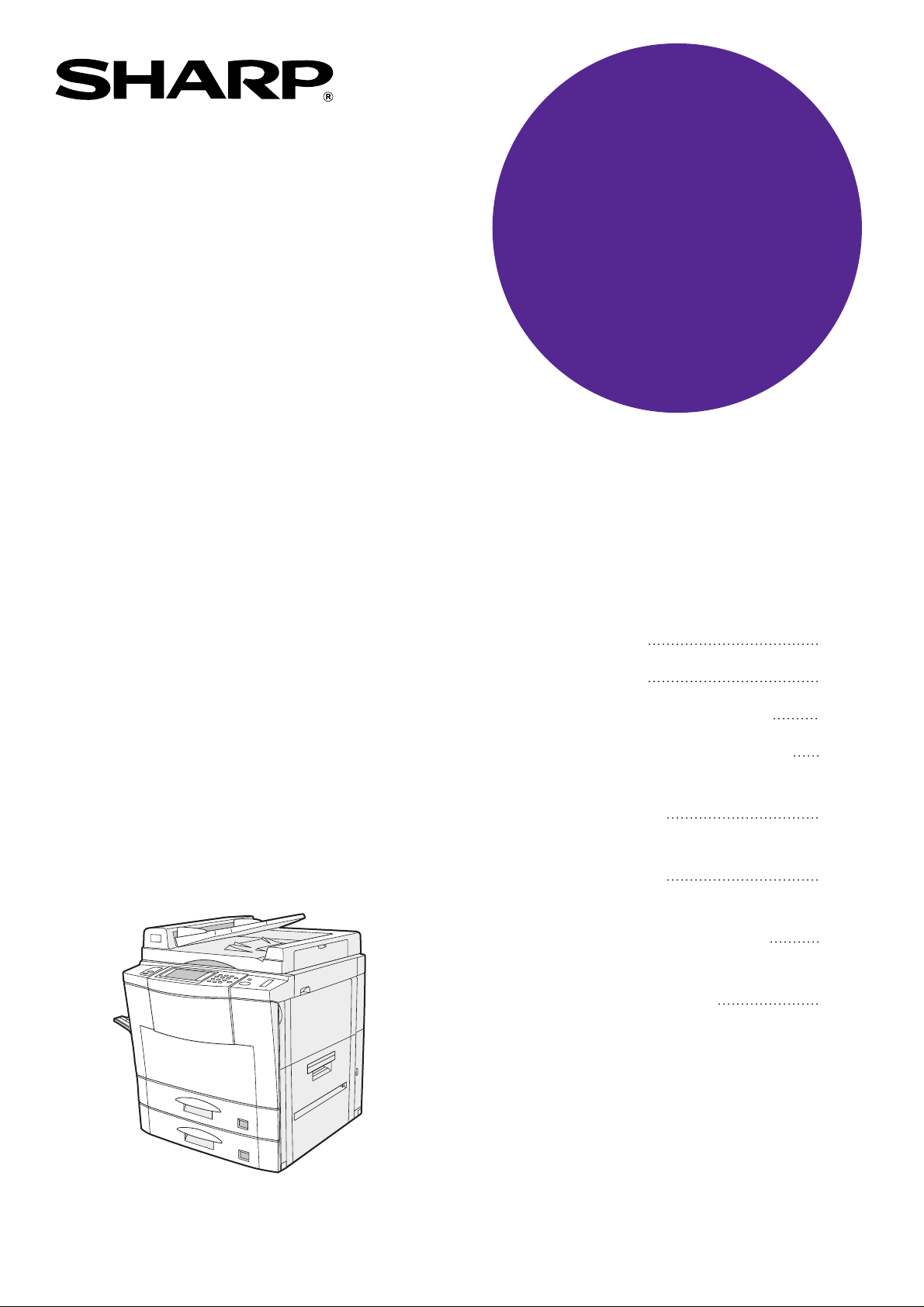
MODEL
AR-405
DIGITAAL KOPIEERAPPARAAT
GEBRUIKSAANWIJZING
Bladzijde
• ALVORENS TE
KOPIËREN 1-1
• KOPIËREN 2-1
• SPECIALE FUNCTIES 3-1
•
VERBRUIKSMATERIALEN
• IN GEVAL VAN
STORINGEN 5-1
• ALGEMENE
INFORMATIE 6-1
• LOS VERKRIJGBARE
ACCESSOIRES 7-1
• KEY-OPERATOR
HANDLEIDING 8-1
4-1
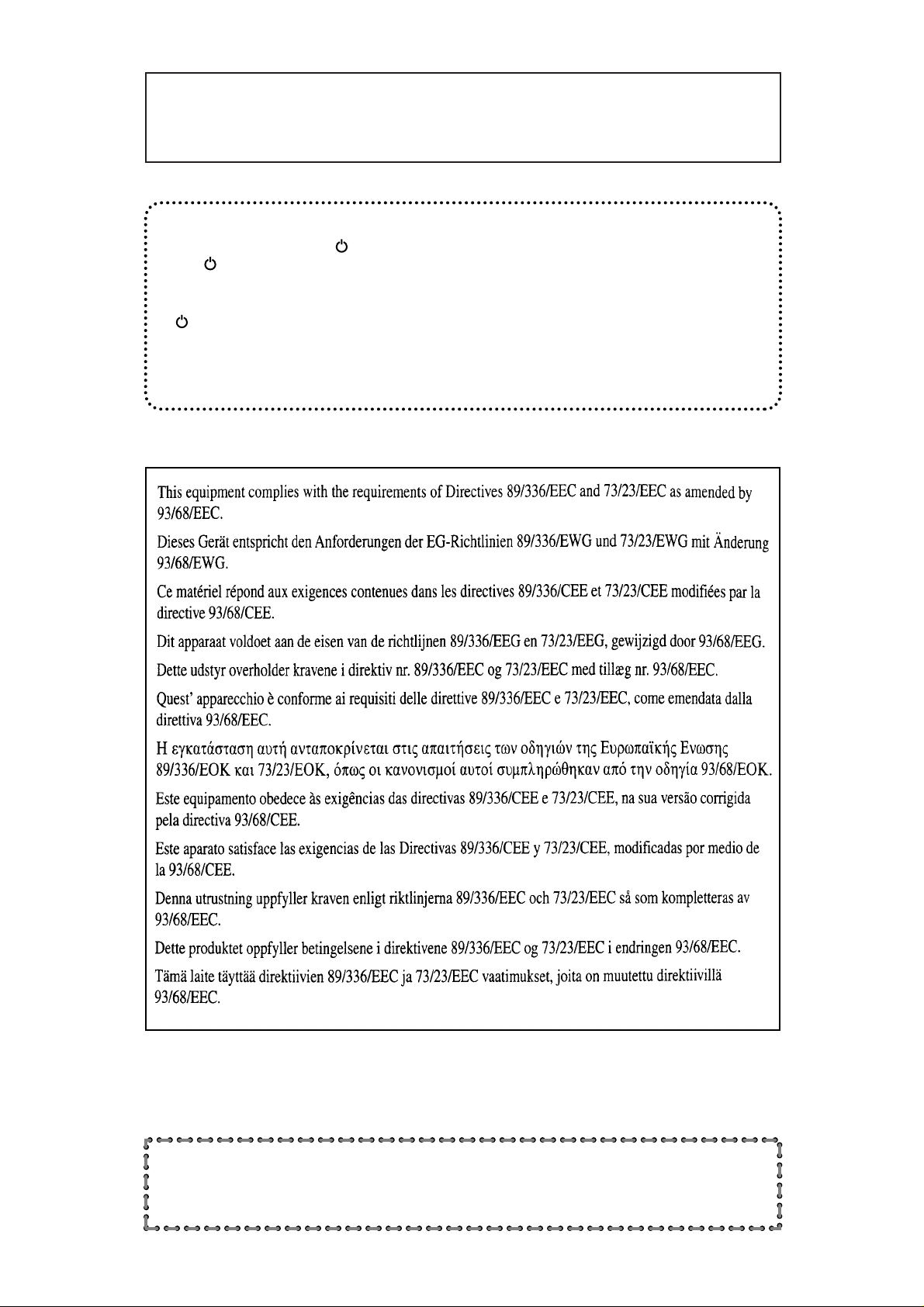
Waarschuwing:
Dit is een product van de A-klasse. In een huiselijke omgeving kan dit product
radiostoringen veroorzaken. In dit geval moet de gebruiker eventueel
overeenkomstige maatregelen treffen.
Bij de modellen voor sommige landen zijn de posities van de netschakelaar (POWER)
aangegeven met “I” en “ ” in plaats van “ON” en “OFF”.
Het “ ” symbool bij de netschakelaar betekent dat het kopieerapparaat standby staat
en niet volledig van het lichtnet is losgekoppeld.
Indien de netschakelaar van deze opschriften is voorzien, dient u “I” voor “ON” en
“ ” voor “OFF” te lezen.
LET OP:
Trek de stekker uit het stopcontact om het kopieerapparaat volledig van het lichtnet
los te koppelen.
Het CE-kenteken etiket is op een apparaat bevestigd voor het geval dat de bovenstaand beschreven
richtlijn op het produkt van toepassing is. (Deze zin is niet van toepassing in landen waar de
bovenstaande richtlijnen niet vereist worden.)
Let op!
Het stopcontact moet zich dicht bij het kopieerapparaat bevinden en gemakkelijk
bereikbaar zijn.
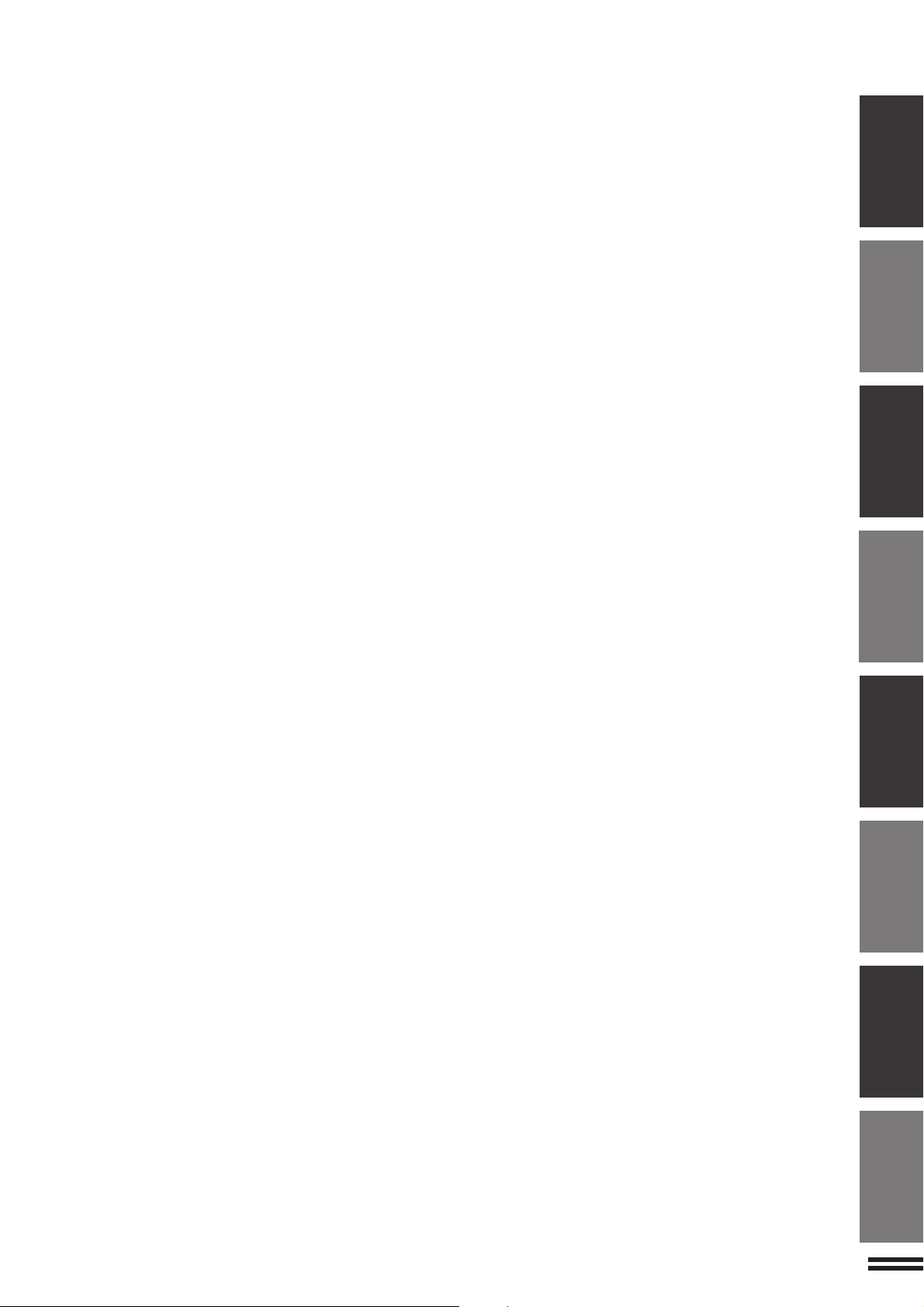
INHOUDSOPGAVE
Blz.
●
INLEIDING ........................ 2
●
GEBRUIK VAN DEZE
GEBRUIKSAANWIJZING .............. 2
HOOFDSTUK 1
AL V ORENS TE KOPIËREN
●
INSTALLATIEVOORSCHRIFTEN ....... 1-2
●
VOORZORGSMAATREGELEN ........ 1-3
●
IN- EN UITSCHAKELEN ............. 1-5
Energiebesparingsfuncties ............ 1-6
●
INFORMATIEFUNCTIE .............. 1-7
●
GEBRUIK VAN DE INTERACTIEVE
DISPLAY......................... 1-8
Hoe de interactieve display te gebruiken .. 1-8
Kiezen van functie .................. 1-8
Iconen van de instelbare functies ....... 1-9
HOOFDSTUK 2
KOPIËREN
●
ACCOUNTREGELING ............... 2-2
●
GEBRUIK VAN DE RADF ............ 2-3
●
KOPIËREN VANAF DE GLASPLAAT .... 2-8
●
VERKLEINEN/VERGROTEN/ZOOM.... 2-11
●
SPECIAAL PAPIER (handinvoer) ...... 2-14
Dubbelzijdig kopiëren met behulp van de
handinvoer ...................... 2-15
●
AFSTELLEN VAN DE BELICHTING .... 2-16
●
SORTEREN/GROEPEREN .......... 2-17
●
WERKPROGRAMMA’S ............. 2-18
●
ONDERBREKEN VAN EEN
KOPIEEROPDRACHT .............. 2-20
HOOFDSTUK 3
SPECIALE FUNCTIES
●
X-Y ZOOM ....................... 3-2
●
KANTLIJNVERSCHUIVING ........... 3-4
●
WISSEN ......................... 3-6
●
BOEKKOPIE ...................... 3-8
●
MULTISHOT ..................... 3-10
●
OMSLAGEN ..................... 3-13
●
TRANSPARANT-INSTEEKVELLEN .... 3-15
●
INBINDKOPIE .................... 3-17
●
BEELDBEWERKINGSFUNCTIES...... 3-20
Centreren ....................... 3-20
Kopieherhaling.................... 3-22
Zwart-wit omkeer .................. 3-25
Inbinden veranderen ............... 3-27
●
TEKSTSTEMPEL ................. 3-30
Datum.......................... 3-30
Stempel kiezen ................... 3-33
Watermerk ...................... 3-36
Paginanummer ................... 3-39
●
CONTROLEREN
KOPIEERINSTELLINGEN ........... 3-42
HOOFDSTUK 4
VERBRUIKSMATERIALEN
●
KOPIEERPAPIER .................. 4-2
Type en formaat kopieerpapier ......... 4-2
Kopieerpapier bijvullen ............... 4-2
●
TONER BIJVULLEN ................ 4-5
●
AFVALTONER WEGGOOIEN ......... 4-7
●
OPSLAG VAN VERBRUIKSMATERIALEN 4-8
HOOFDSTUK 5
IN GEVAL VAN STORINGEN
●
OPHEFFEN VAN PAPIERSTORINGEN .. 5-2
●
ONDERHOUD VEREIST ............ 5-11
●
OPHEFFEN VAN STORINGEN ....... 5-12
HOOFDSTUK 6
ALGEMENE INFORMATIE
●
NAAM EN FUNCTIE VAN DE
ONDERDELEN .................... 6-2
Buitenzijde ....................... 6-2
Binnenzijde ....................... 6-3
Bedieningspaneel .................. 6-4
Interactieve display (Basisscherm) ...... 6-5
●
ONDERHOUD DOOR DE GEBRUIKER .. 6-6
●
CONTRASTREGELING VAN DE
INTERACTIEVE DISPLAY ............ 6-7
●
TECHNISCHE GEGEVENS ........... 6-8
HOOFDSTUK 7
LOS VERKRIJGBARE
ACCESSOIRES
●
KOPIEERSYSTEEM ................ 7-2
●
AFWERKEENHEID (AR-FN1N) ........ 7-3
●
AFWERKEENHEID (AR-FN2) ........ 7-19
●
GROTE PAPIERLADE (AR-LC1) ...... 7-30
●
ONDERKAST/500-VEL PAPIERLADE
(AR-DE1N) ...................... 7-34
●
2-LADEN UITVOEREENHEID (AR-TR1)
.. 7-37
HOOFDSTUK 8
KEY-OPERATOR HANDLEIDING
●
KEY-OPERATOR-CODENUMMER ..... 8-2
Registreren van het key-operator-
codenummer ...................... 8-2
●
KEY-OPERATOR-PROGRAMMA’S ..... 8-4
Gebruik van de key-operator-
programma’s ...................... 8-7
●
INFORMEER KEY-OPERATOR ....... 8-28
●
KEY-OPERATOR-CODENUMMER:
FABRIEKSINSTELLING ............. 8-29
Blz.
HOOFDSTUK1
HOOFDSTUK2 HOOFDSTUK3
HOOFDSTUK4
HOOFDSTUK5 HOOFDSTUK6 HOOFDSTUK7 HOOFDSTUK8
1
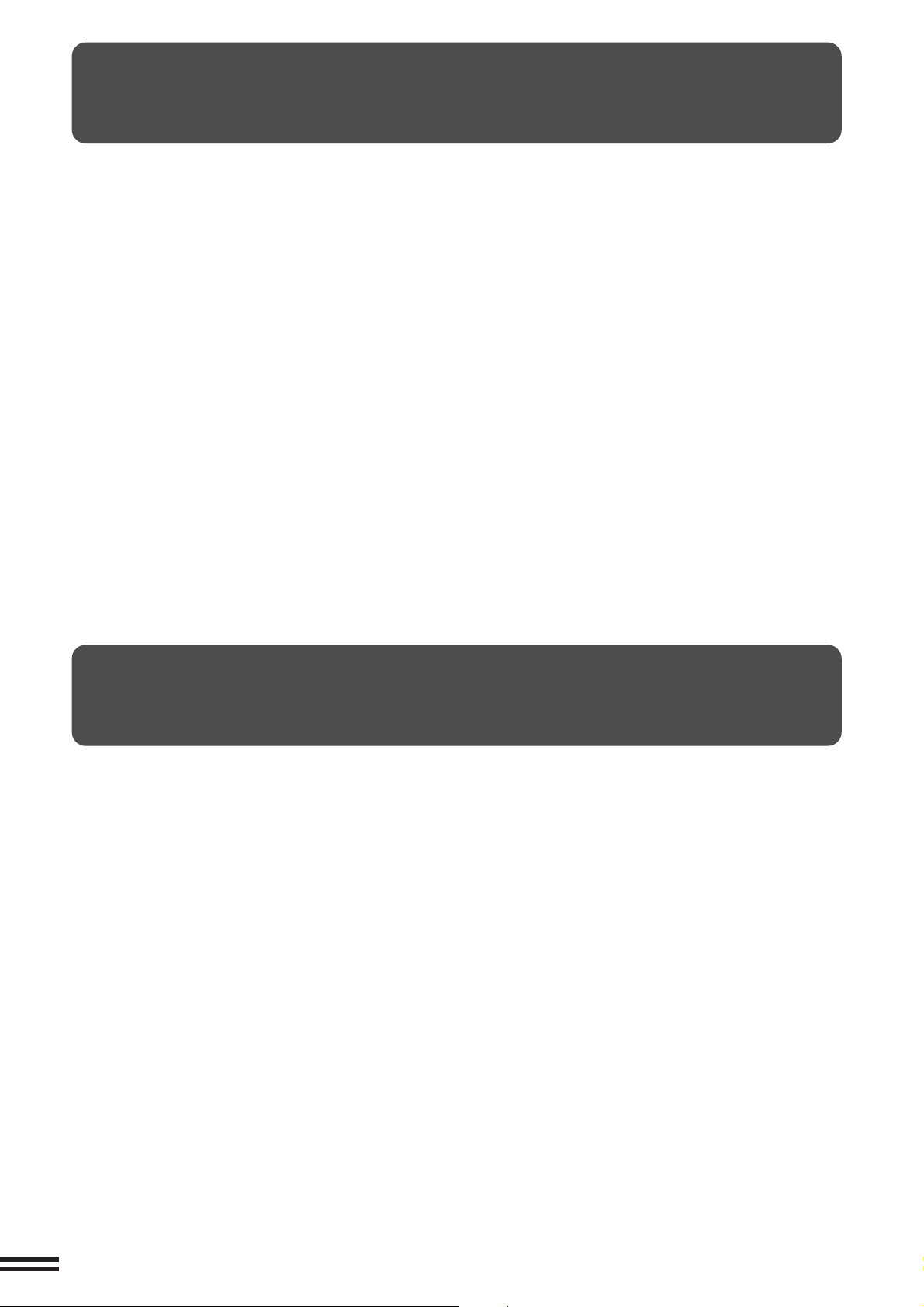
INLEIDING
Het AR-405 kopieerapparaat is een digitaal beeldbeweringskopieerapparaat dat een hoge productiviteit en vele
handige gebruiksmogelijkheden, waaronder intelligente beeldbewerkingsfuncties, biedt.
De vele handige gebruiksmogelijkheden en functies omvatten onder andere de origineelinvoer*; verschillende
speciale functies, zoals boekkopie, kantlijnverschuiving, wissen, X-Y zoom en zwart-wit omkeer; twee
fotokopieerfuncties en een ingebouwde accountteller. Wanneer een origineelinvoer wordt gebruikt in samenwerking
met het digitale verwerkingssysteem van het kopieerapparaat, kunnen meervoudige setjes kopieën worden
gesorteerd zonder de hulp van een sorteereenheid. Dit kopieerapparaat kan worden uitgerust met een los
verkrijgbare grote papierlade die 3000 vellen kopieerpapier kan bevatten. Deze kopieerapparaten kunnen tevens
worden uitgerust met een los verkrijgbare afwerkeenheid voor het maken van kant-en-klare setjes kopieën om uit te
delen.
Dit kopieerapparaat werd tevens ontworpen met het oog op gebruiksvriendelijkheid. Het gemakkelijk te begrijpen
bedieningspaneel voorzien van een interactief display, en de INFORMATIEfunctie begeleiden de gebruiker bij de
meeste bedieningen. Om echter alle gebruiksmogelijkheden van deze kopieerapparaten optimaal te kunnen
benutten, wordt de gebruiker aanbevolen eerst deze gebruiksaanwijzing te lezen om vertrouwd te raken met alle
gebruiksmogelijkheden van deze kopieerapparaten.
OPMERKINGEN:
●
Deze gebruiksaanwijzing beschrijft alleen de gebruiksmogelijkheden in de kopieerapparaat-modus. Voor een
beschrijving van de van de gebruiksmogelijkheden in de los verkrijgbare printer-modus, raadpleegt u de
betreffende afzonderlijke gebruiksaanwijzing.
GEBRUIK VAN DEZE
GEBRUIKSAANWIJZING
Deze gebruiksaanwijzing is bestemd als een handleiding bij de bediening van deze kopieerapparaten door zowel
algemene gebruikers als hoofdbedieningspersonen (key-operators).
Voor algemene gebruikers
Het verdient aanbeveling eerst de hoofdstukken ALVORENS TE KOPIËREN, KOPIËREN en SPECIALE FUNCTIES
door te lezen om vertrouwd te raken met de verschillende gebruiksmogelijkheden en functies van uw kopieerapparaat.
Vervolgens kunt u deze gebruiksaanwijzing al naar gelang noodzakelijk raadplegen om in detail vertrouwd te raken
met de gebruiksmogelijkheden die u regelmatig gebruikt.
Voor key-operators
Lees a.u.b. de gebruiksaanwijzing volledig door zodat u in detail vertrouwd raakt met alle gebruiksmogelijkheden en
functies van uw kopieerapparaat. Informatie van belang voor de key-operator wordt in deze gebruiksaanwijzing
aangegeven met “★ KEY-OPERATOR”. Lees deze opmerkingen a.u.b. zorgvuldig door alsmede de hoofdstukken
VERBRUIKSMATERIALEN, IN GEVAL VAN STORINGEN, ALGEMENE INFORMATIE en LOS VERKRIJGBARE
ACCESSOIRES, zodat een probleemloos en efficiënt gebruik van het kopieerapparaat wordt verkregen.
Het hoofdstuk KEY-OPERATOR HANDLEIDING is speciaal voor u geschreven. Dit hoofdstuk bevat de programma’s
en de programma-informatie die u in staat stellen de functies optimaal in te stellen overeenkomstig de specifieke
omstandigheden in uw bedrijf.
2
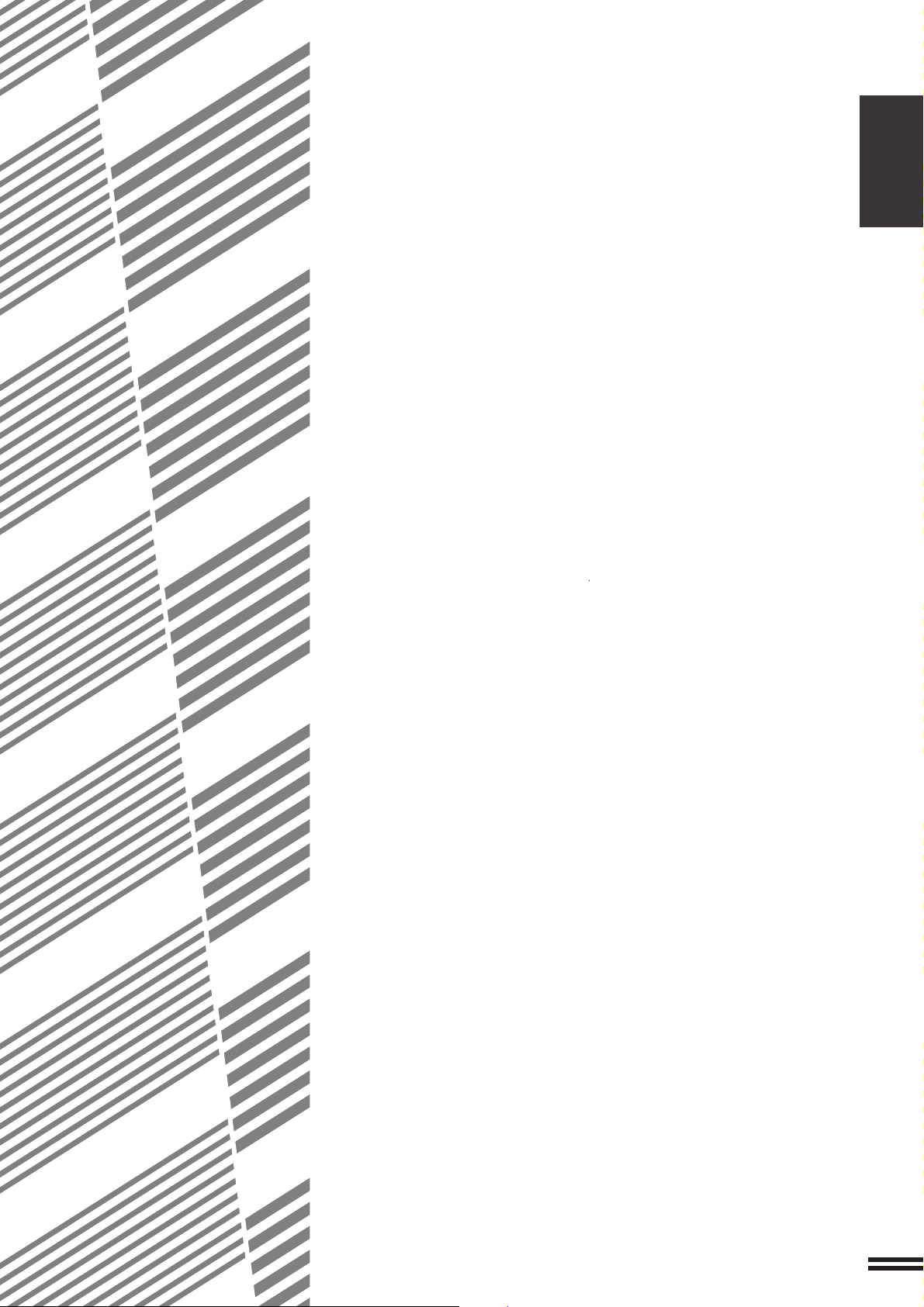
HOOFDSTUK 1
AL V ORENS TE KOPIËREN
Dit hoofdstuk beschrijft de basisbediening van dit kopieerapparaat.
Blz.
●●
●
●●
INSTALLATIEVOORSCHRIFTEN ...................... 1-2
●●
●
●●
VOORZORGSMAATREGELEN........................ 1-3
●●
●
●●
IN- EN UITSCHAKELEN ............................ 1-5
Energiebesparingsfuncties ........................... 1-6
●●
●
●●
INFORMATIEFUNCTIE.............................. 1-7
●●
●
●●
GEBRUIK VAN DE INTERACTIEVE DISPLAY ............. 1-8
Hoe de interactiev e displa y te gebruiken.................. 1-8
Kiezen van functie ................................. 1-8
Iconen van de instelbare functies ....................... 1-9
HOOFDSTUK1
1-1
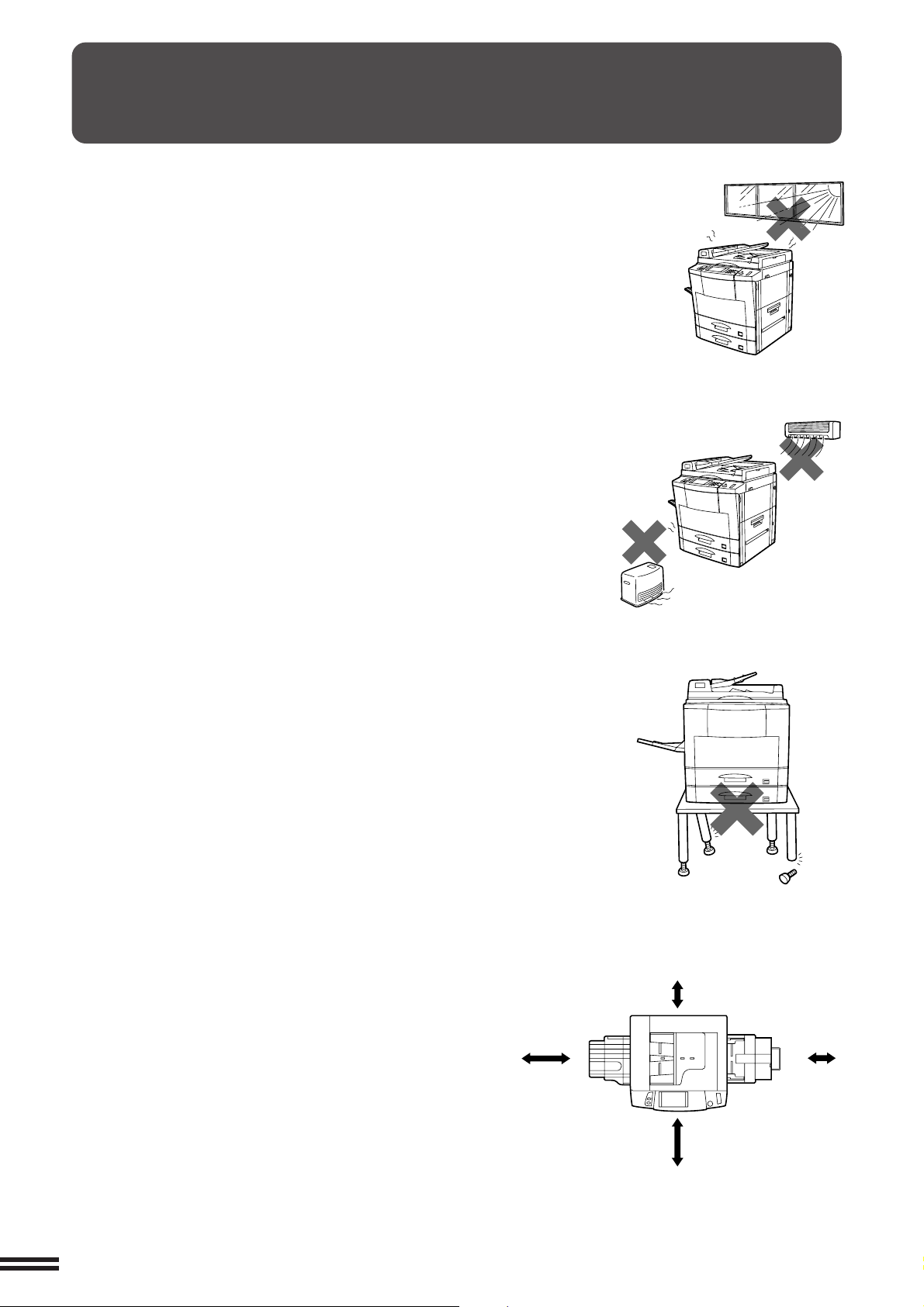
HOOFDSTUK
1
ALVORENS TE KOPIËREN Installatievoorschriften
INSTALLATIEVOORSCHRIFTEN
Voor een veilig en juist gebruik van het kopieerapparaat dienen de volgende
punten in acht genomen te worden alvorens het kopieerapparaat voor het
eerst te installeren en later te verplaatsen.
1. Het kopieerapparaat dient in de nabijheid van een goed bereikbaar
stopcontact geplaatst te worden voor gemakkelijke aansluiting.
2. Verzekert u ervan dat het netsnoer uitsluitend aangesloten wordt op een
stopcontact dat voldoet aan de vereisten betreffende de voorgeschreven
stroomspanning en stroomsterkte.
Verzekert u er tevens van dat het stopcontact goed geaard is.
●
Voor de stroomvoorzieningsvereisten van dit kopieerapparaat
raadpleegt u het identificatieplaatje op de linker zijkant, langs de
achterrand van het kopieerapparaat.
3. Installeer het kopieerapparaat niet op plaatsen die:
●
nat of vochtig zijn,
●
blootgesteld zijn aan direct zonlicht,
●
buitengewoon stoffig zijn,
●
slecht geventileerd zijn,
●
blootgesteld zijn aan extreme schommelingen in temperatuur of
luchtvochtigheid (bijvoorbeeld in de buurt van een airconditioner of
verwarming).
4. Aangezien een harde schijf in het kopieerapparaat is ingebouwd dient u
ervoor te zorgen dat het kopieerapparaat op een stevige en horizontale
plaats wordt geïnstalleerd. Kies een plaats waar het kopieerapparaat
niet aan trillingen wordt blootgesteld.
5. Verzekert u ervan dat de vereiste vrije ruimte rondom het kopieerapparaat
wordt vrijgelaten voor onderhoudswerkzaamheden en een goede
ventilatie.
60 cm
30 cm
30 cm
60 cm
1-2
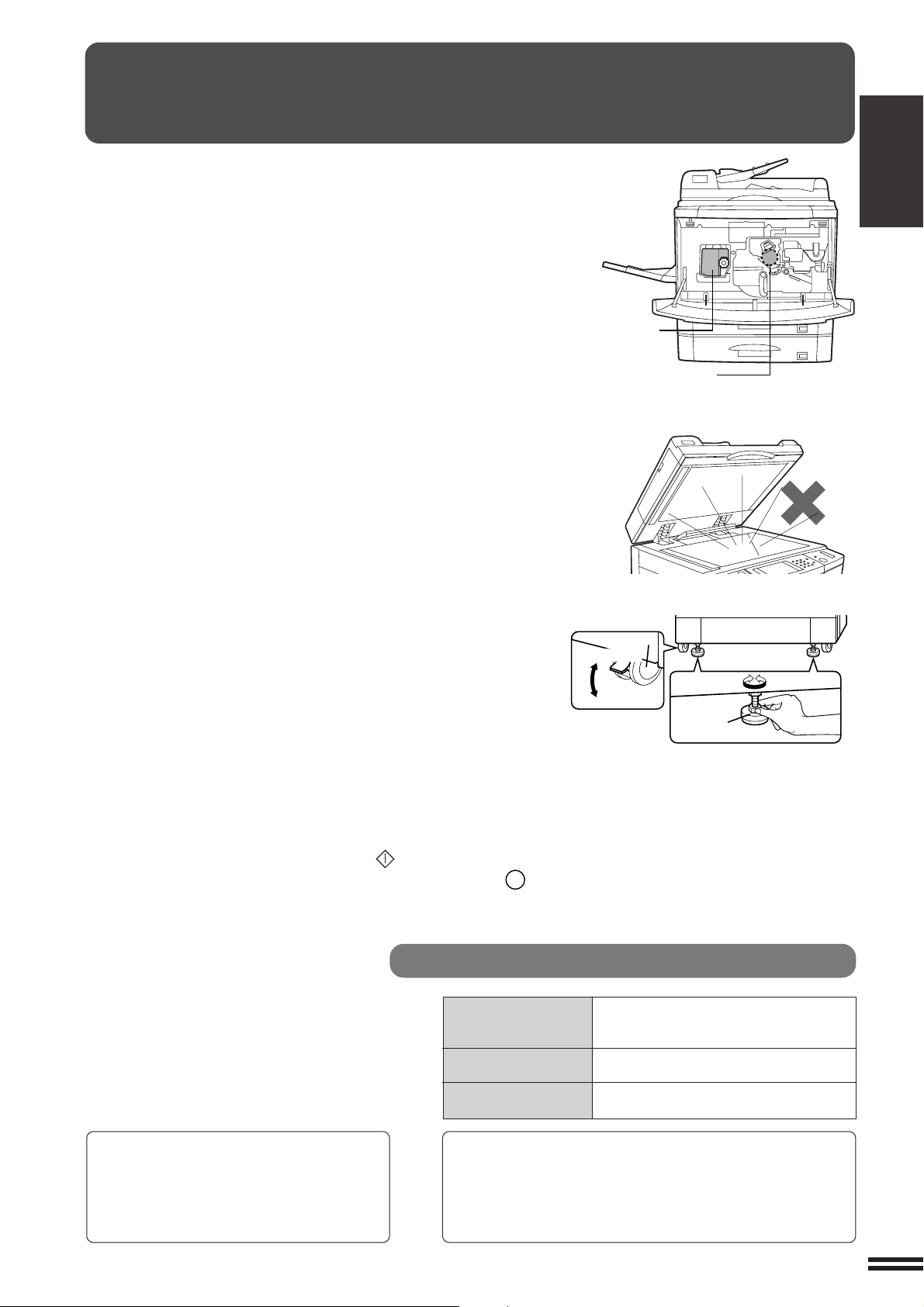
VOORZORGSMAATREGELEN
1. Raak de fotogeleidende drum niet aan. Krassen en vegen op de
drum resulteren in vieze kopieën.
HOOFDSTUK1
2. De fuseereenheid is buitengewoon heet. Wees voorzichtig op
deze plaats.
3. Aangezien een harde schijf in het kopieerapparaat is ingebouwd
dient u erop te letten de hoofdschakelaar in de uit-stand te zettcn
wanneer u het kopieerapparaat verplaatst.
Zorg ervoor dat u het kopieerapparaat niet blootstelt aan trillingen
of schokken.
4. Kijk niet rechtstreeks in de lichtbron. Hierdoor kunnen uw ogen
beschadigd worden.
5. De los verkrijgbare onderkast/500-vel papierlade is uitgerust met
vier vergrendelvoetjes.
Wanneer u het kopieerapparaat met de los verkrijgbare onderkast/
500-vel papierlade verplaatst, vergeet u niet de vergrendelvoetjes
omhoog te draaien alvorens het kopieerapparaat te verplaatsen.
Na het verplaatsen van het kopieerapparaat draait u de vier
vergrendelvoetjes omlaag totdat deze de grond raken en
vergrendelt u de twee rolvoetjes aan de voorkant om het
kopieerapparaat op zijn plaats vast te zetten.
ALVORENS TE KOPIËREN Voorzorgsmaatregelen
Fuseereenheid
Fotogeleidende drum
Rolvoetje
Ontgrendelen
Vergrendelen Ontgrendelen
Vergrendelen
6. Wanneer het kopiëren wordt onderbroken (bijvoorbeeld doordat
de onderbrekingsfunctie wordt gebruikt, kopieerpapier of toner is
opgeraakt, een papierstoring is opgetreden, enz.), zal dit
kopieerapparaat de beeldgegevens van de originelen die voor de
onderbreking werden gelezen opslaan. Wanneer het kopiëren
van geheime documenten wordt onderbroken door een van de
bovenstaande redenen, zorgt u ervoor het kopiëren voort te
zetten door op de START-toets ( ) te drukken, of de
beeldgegevens te wissen door op de TERUGSTEL-toets (CA) te
drukken nadat het onderbrekend kopiëren klaar is of de storing is
opgeheven, omdat de opgeslagen gegevens door andere
personen kunnen worden afgedrukt.
Veiligheidsoverwegingen bij de laser
Golflengte 785 nm
Aantal pulsen (3,025 µs ±3,0 ns)/7 mm
Uitgangsvermogen 0,24 mW - 0,60 mW
Tijdens het productieproces van dit apparaat
is het uitgangsvermogen van de scanner
afgesteld op 0,6 mW plus 8%. Dit wordt
constant gehouden door de automatische
vermogensregeling (APC).
Voorzichtig
Dit apparaat bevat een laagvermogende laser. Om de
veiligheid te waarborgen mag u nooit een van de afdekplaten
verwijderen of toegang proberen te krijgen tot het inwendige
van dit apparaat. Laat al het onderhoud en reparatie over
aan vakbekwaam personeel.
Vergrendelvoetje
+10 nm
-15 nm
1-3
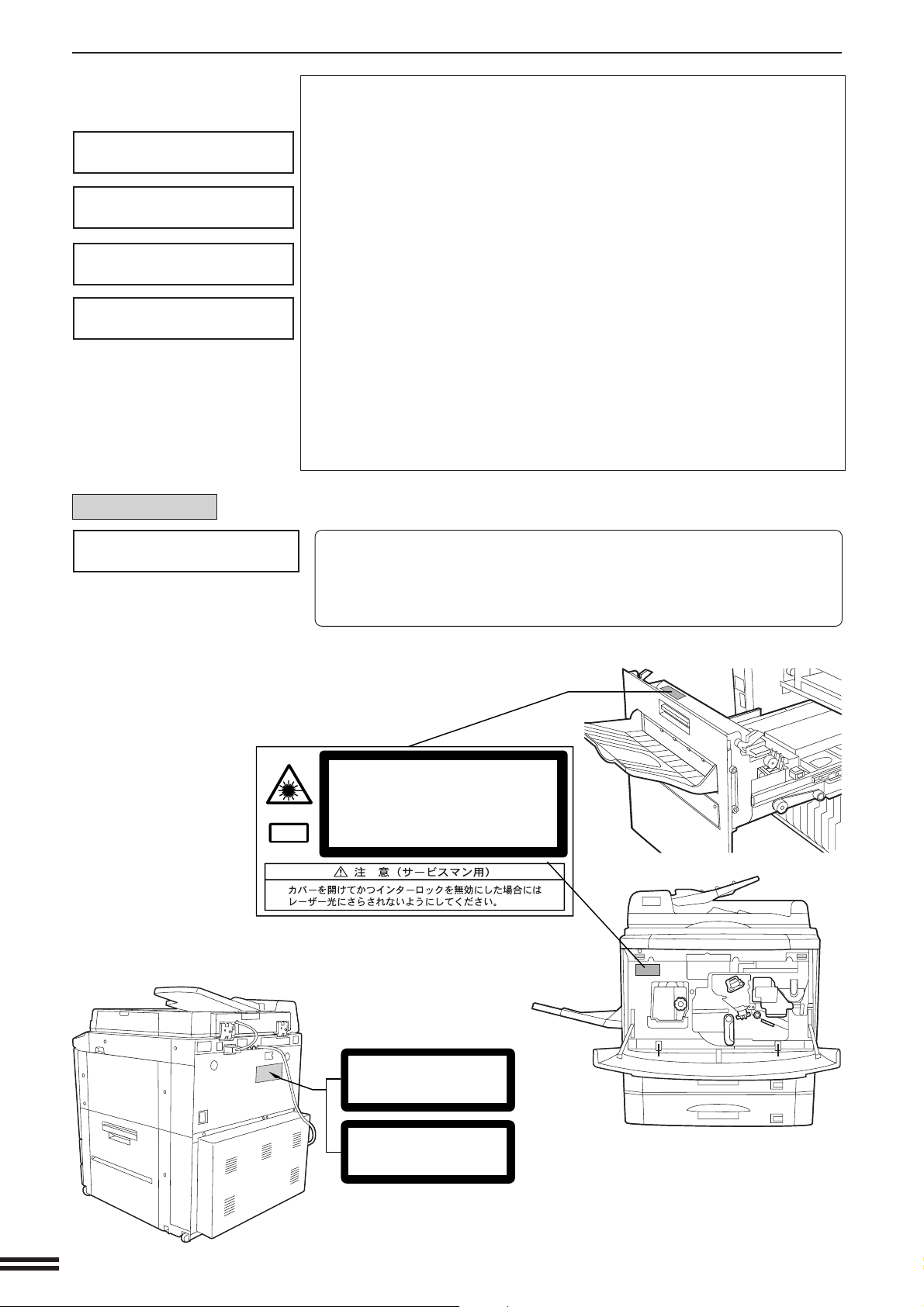
VOORZORGSMAATREGELEN
HOOFDSTUK
CLASS 1 LASER PRODUCT
1
ALVORENS TE KOPIËREN Voorzorgsmaatregelen
LASER KLASSE 1
LUOKAN 1 LASERLAITE
KLASS 1 LASERAPPARAT
Voor Nederland:
KLASSE 1 LASERAPPARAAT
CAUTION
INVISIBLE LASER RADIATION
WHEN OPEN AND INTERLOCKS
DEFEATED. AVOID EXPOSURE
TO BEAM.
VORSICHT
UNSICHTBARE
LASERSTRAHLUNG WENN
ABDECKUNG GEÖFFNET UND
SICHERHEITSVERRIEGELUNG
ÜBERBRÜCKT. NICHT DEM
STRAHL AUSSETZEN.
ADVARSEL
USYNLIG LASERSTRÅLNING
VED ÅBNING, NÅR
SIKKERHEDSBRYDERE ER UDE
AF FUNKTION. UNDGÅ
UDSAETTELSE FOR STRÅLNING.
LAITTEEN KÄYTTÄMINEN
MUULLA KUIN TÄSSÄ
KÄYTTÖOHJEESSA MAINITULLA
TAVALLA SAATTAA ALTISTAA
KÄYTTÄJÄN
TURVALLISUUSLUOKAN 1
YLITTÄVÄLLE NÄKYMÄTTÖMÄLLE
LASERSÄTEILYLLE.
OM APPARATEN ANVÄNDS PÅ
ANNAT SÄTT ÄN I DENNA
BRUKSANVISNING
SPECIFICERATS, KAN
ANVÄNDAREN UTSÄTTAS FÖR
OSYNLIG LASERSTRÅLNING,
SOM ÖVERSKRIDER GRÄNSEN
FÖR LASERKLASS 1.
VAROITUS!
VARNING
VOORZICHTIG
ONZICHTBARE STRALING INDIEN GEOPEND EN INDIEN
TUSSENTIJDSE SCHAKELINGEN OVERBRUGD. VOORKOM
BLOOTSTELLING AAN DE LASERSTRAAL.
Laserstrahl
INVISIBLE LASER RADIATION WHEN OPEN AND INTERLOCKS DEFEATED.
AVOID EXPOSURE TO BEAM.
CAUTION
VORSICHT
ADVARSEL
ADVERSEL
VARNING
VARO!
UNSICHTBARE LASERSTRAHLUNG WENN ABDECKUNG GE…FFNET UND
SICHERHEITSVERRIEGELUNG †BERER†CKT. NICHT DEM STRAHL AUSSETZEN.
USYNLIG LASERSTR LING VED BNING, N R SIKKERHEDSAFBRYDERE ER
UDE AF FUNKTION. UNDG UDSAETTELSE FOR STR LNING.
USYNLIG LASERSTR LING NR DEKSEL PNES OG SIKKERHEDSL S BRYTES.
UNNG EKSPONERING FOR STRLEN.
OSYNLIG LASERSTR LNING NR DENNA DEL R …PPNAD OCH SP RRAR R
URKOPPLADE. STRLEN R FARLIG. BETRAKTA EJ STR LEN.
AVATTAESSA JA SUOJALUKITUS OHITETTAESSA OLET ALTTIINA NKYM T…NT
LASERS TEILYLLE. L KATSO S TEESEEN.
CLASS 1
LASER PRODUCT
LASER KLASSE 1
1-4
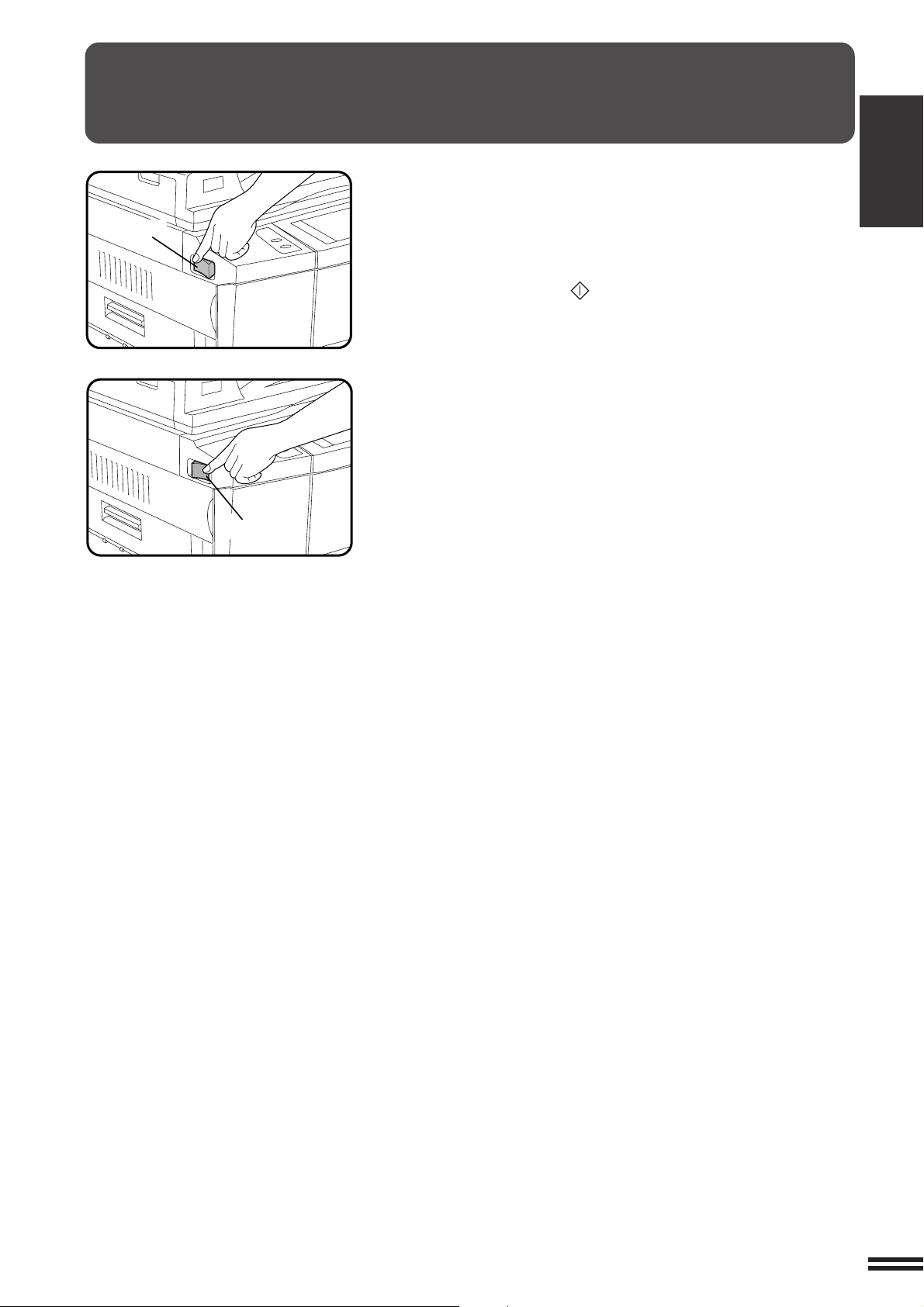
IN- EN UITSCHAKELEN
Uitschakelen
De hoofdschakelaar bevindt zich aan de linker zijkant van het
kopieerapparaat. Nadat de hoofdschakelaar in de aan-stand is gezet,
Inschakelen
wordt de mededeling “HET KOPIEERAPPARAAT WARMT OP. WACHTEN
A.U.B.” op het mededelingendisplay afgebeeld. Het opwarmen duurt
ongeveer 65 seconden. Nadat het opwarmen voltooid is, zal
“GEBRUIKSKLAAR.” op het mededelingendisplay worden afgebeeld
en zal de START-indicator ( ) oplichten om aan te geven dat kopiëren
mogelijk is.
Wanneer de accountregeling van het kopieerapparaat in gebruik is, zal
nadat het opwarmen voltooid is de mededeling “VOER UW
ACCOUNTNUMMER IN. -----” op het mededelingendisplay worden
afgebeeld. Nadat een geldig accountnummer is ingevoerd, zal kopiëren
mogelijk zijn.
HOOFDSTUK1
ALVORENS TE KOPIËREN In- en uitschakelen
1-5
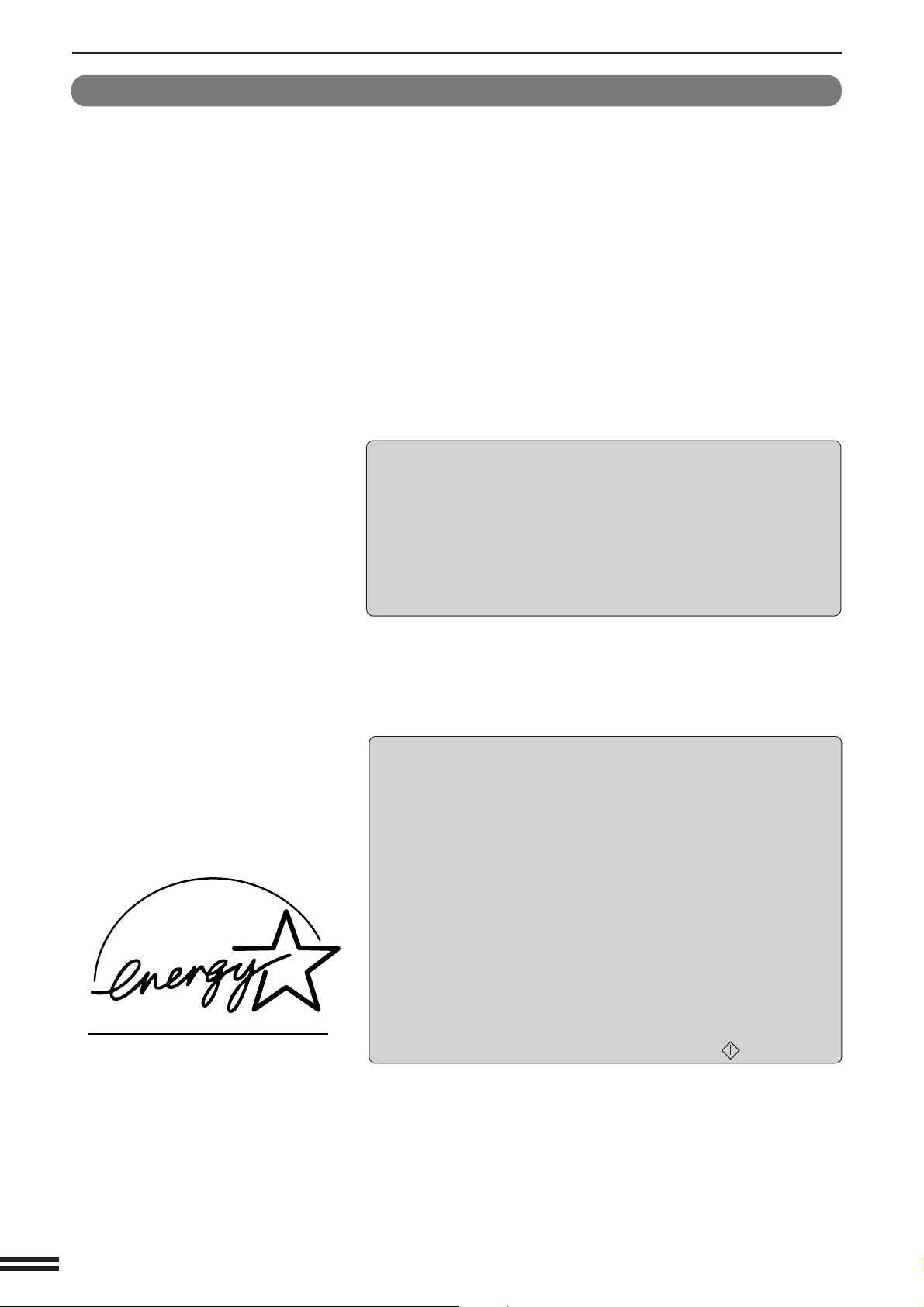
IN- EN UITSCHAKELEN
HOOFDSTUK
1
ALVORENS TE KOPIËREN In- en uitschakelen
Energiebesparingsfuncties
Het kopieerapparaat heeft twee energiebesparingsfuncties waarmee
u het totale energieverbruik kunt terugdringen om zodoende de
operationele kosten te verlagen, verspilling van natuurlijke grondstoffen
te voorkomen en de milieuverontreiniging te verminderen. De twee
energiebesparingsfuncties zijn de voorverwarmingsfunctie en de
automatische uitschakelfunctie.
★★
★ KEY-OPERATOR
★★
De tijdsduren waarna de energiebesparingsfuncties in werking treden
zijn in de fabriek ingesteld op 15 minuten voor de voorverwarmingsfunctie
en 60 minuten voor de automatische uitschakelfunctie. Deze tijdsduren
kunnen worden veranderd zoals beschreven in het hoofdstuk keyoperator handleiding. Het wordt aanbevolen dat u deze tijdsduren instelt
in overeenstemming met het daadwerkelijke gebruik van het
kopieerapparaat.
Automatische uitschakelfunctie
Wanneer de automatische uitschakelfunctie is ingeschakeld, zal het
kopieerapparaat automatisch de stroomvoorziening onderbreken
zodra een ingestelde tijdsduur is verstreken zonder dat het
kopieerapparaat werd bediend nadat de laatste kopie van een
kopieeropdracht is gemaakt of nadat de stroom voor het eerst werd
ingeschakeld. De hoofdschakelaar zal automatisch in de uit-stand
worden gezet. Om de stroom weer in te schakelen, zet u de
hoofdschakelaar eenvoudigweg weer in de aan-stand.
De ENERGY STAR® richtlijnen zijn alleen
toegepast op de producten in Europa. De
producten die voldoen aan de ENERGY
®
STAR
richtlijnen zijn voorzien van het
bovenstaand afgebeelde Energy Star
logo. De producten waarop dit logo niet
staat, voldoen mogelijkerwijs niet aan de
ENERGY STAR
®
richtlijnen.
★★
★
KEY-OPERATOR Zie bladzijde 8-21 voor het instellen van de tijdsduur
★★
waarna de automatische uitschakelfunctie in werking treedt. Zie bladzijde
8-26 voor het in- of uitschakelen van de automatische uitschakelfunctie.
Voorverwarmingsfunctie
Het kopieerapparaat zal de voorverwarmingsfunctie oproepen nadat
de ingestelde tijdsduur is verstreken zonder dat het kopieerapparaat
werd bediend nadat de laatste kopie van een kopieeropdracht is
gemaakt of nadat de stroom werd ingeschakeld.
Nadat het kopieerapparaat de voorverwarmingsfunctie heeft
ingesteld, zal de mededeling “VOORVERWARMINGSFUNCTIE. PLAATS
ORIGINELEN.” op het mededelingendisplay worden afgebeeld.
In deze toestand wordt de fuseereenheid in het kopieerapparaat op
een lagere temperatuur gehouden en zodoende energie bespaard.
De voorverwarmingstemperatuur is echter voldoende hoog om het
kopieerapparaat bedrijfsklaar te maken of om met het kopiëren te
beginnen ongeveer 30 seconden nadat op een willekeurige toets is
gedrukt.
Om vanuit de voorverwarmingsfunctie te kunnen kopiëren, gebruikt u
de normale bedieningsprocedure voor het maken van de gewenste
kopieerinstellingen en drukt u op de START-toets ( ).
★★
★ KEY-OPERATOR Zie bladzijde 8-22 voor informatie betreffende het
★★
instellen van de voorverwarmingsfunctie.
1-6
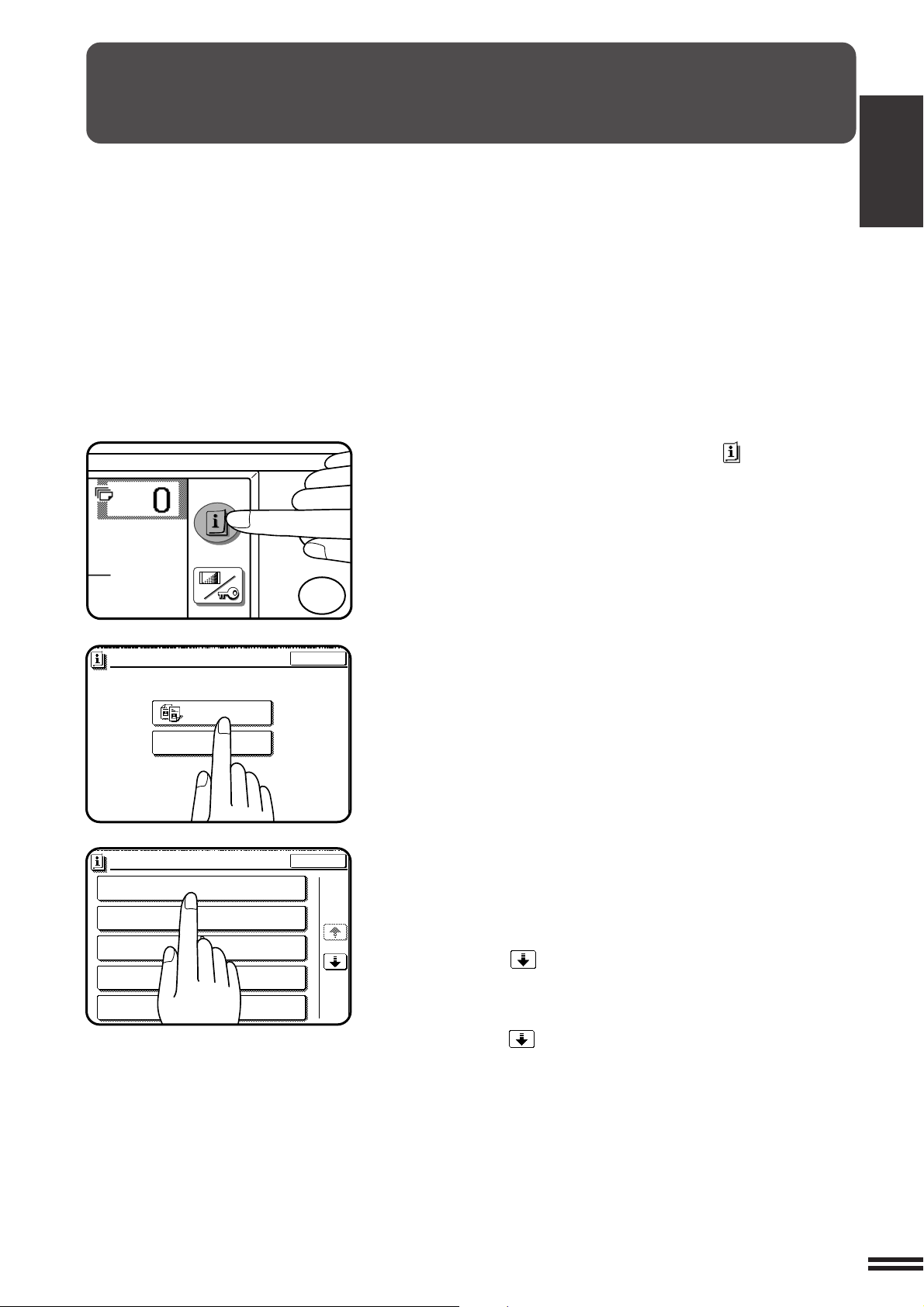
INFORMATIEFUNCTIE
1
4
VERLATEN
MAKEN VAN DUBBELZIJDIGE KOPIEËN
(DUBBELZIJDIGE KOPIEERFUNCTIE)
INFORMATIE
SORTEREN VAN KOPIEËN IN SETS OF
NIETEN VAN AFGEWERKTE SETS (UITVOER)
GEBRUIKEN VAN DE ORIGINEELINVOER
(ORIGINEELINVOER)
VERKLEINING/VERGROTING/ZOOM
(KOPIEERFACTOR)
OPSLAAN VAN VEELVULDIG GEBRUIKTE
KOPIEERINSTELLINGEN (WERKPROGRAMMA)
1/5
VERLATEN
INFORMATIE
KIES INFORMATIE.
KOPIEERAPPARAAT
TONER BIJVULINSTRUCTIES
De informatiefunctie voorziet u van een snel naslagwerk met instructies
voor het gebruik van de verschillende gebruiksmogelijkheden en
functies van dit kopieerapparaat. De informatiefunctie kan opgeroepen
worden terwijl het kopieerapparaat in de ruststand (stand-bystand)
staat.
Druk op de INFORMATIE-toets ( ) terwijl het
kopieerapparaat in de ruststand staat.
1
●
Het scherm met de informatiegroepen zal worden afgebeeld.
HOOFDSTUK1
ALVORENS TE KOPIËREN Informatiefunctie
Druk op de “KOPIEERAPPARAAT” toets om het eerste
scherm met informatie-onderwerpen van het
2
kopieerapparaat af te beelden.
●
Wanneer er nog voldoende toner is, is deze bedieningsstap niet
noodzakelijk.
Kies een onderwerp waarover u informatie wilt hebben
door op de toets van het betreffende informatie-
3
onderwerp te drukken.
●
Wanneer het onderwerp waarover u informatie wilt hebben niet
op de interactieve display wordt afgebeeld, drukt u op de
scrolltoets ( ) op de interactieve display totdat het onderwerp
wordt afgebeeld.
●
Nadat op een informatie-onderwerptoets is gedrukt, zal een
beschrijving van dat onderwerp worden afgebeeld. Druk op de
scrolltoets ( ) op de interactieve display om verdere informatie
af te beelden totdat alle informatie over dat onderwerp is
afgebeeld.
●
Om terug te keren naar het scherm met de informatieonderwerpen, drukt u op de “INDEX” toets.
●
Om de INFORMATIEfunctie te verlaten, drukt u op de
“VERLATEN” toets op de interactieve display.
1-7
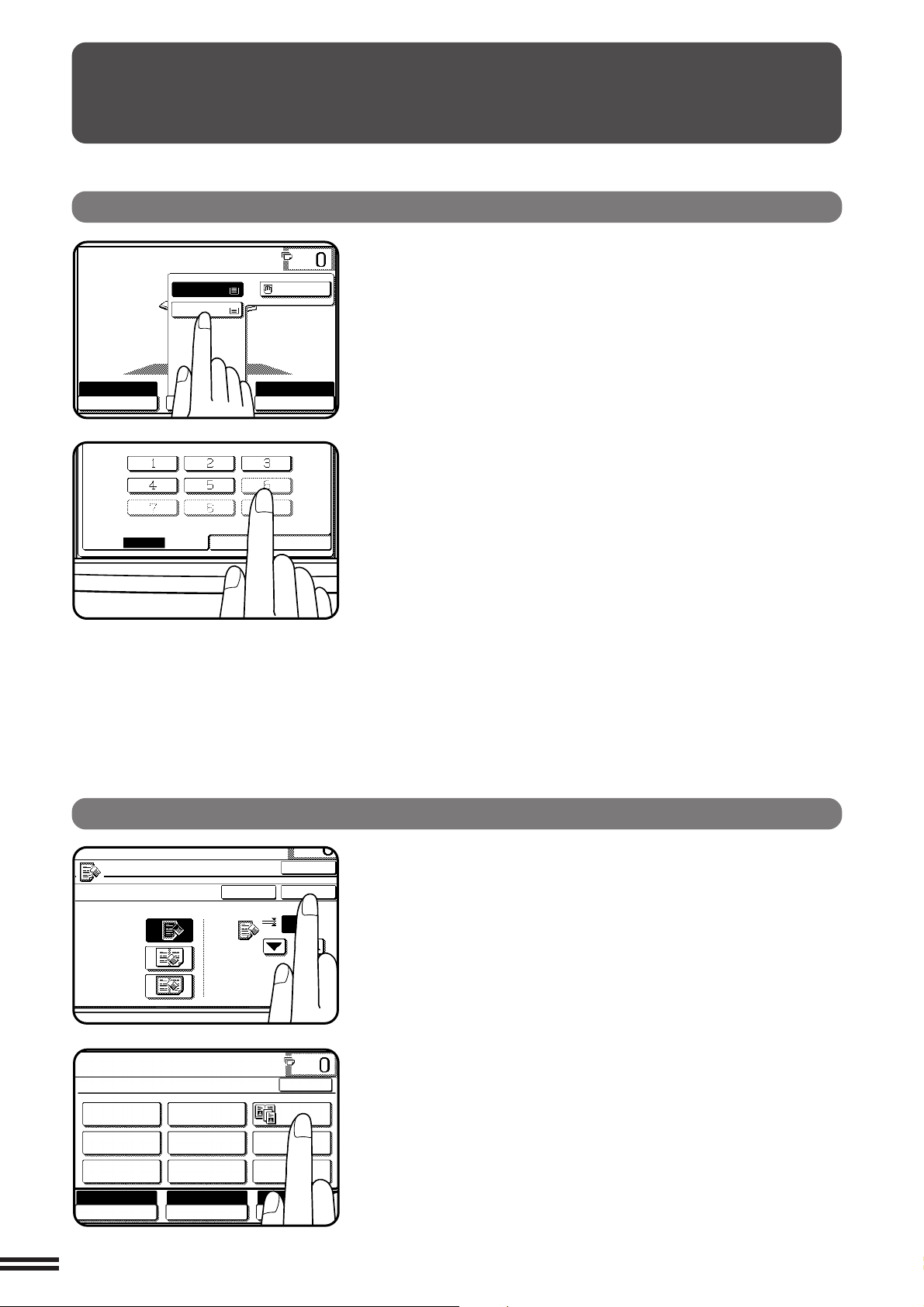
HOOFDSTUK
GEBRUIKSKLAAR.
AUTO
BELICHTING PAPIERFORMAAT
100%
KOPIEERFACTOR
AUTO 8/ 11
1
2
1.
A4
2.
A3
OPSLAAN/OPHEFFEN
OPROEPEN
WISSEN
RANDWISSEN
MIDDENWISSEN
RANDWISSEN +
MIDDENWISSEN
STOPPEN
10
OK
OK
(0~20)
mm
OK
AUTO
100%
AUTO
A4
GEBRUIKSKLAAR.
SPECIALE FUNCTIES
KANTLIJN-
VERSCHUIVING
MULTISHOT
WISSEN
OMSLAGEN
BEELDBEWERKING
TEKSTSTEMPELINBINDKOPIE
TRANSPARANTINSTEEKVELLEN
BOEKKOPIE
BELICHTING PAPIERFORMAAT KOPIEERFACTOR
GEBRUIK VAN DE INTERACTIEVE DISPLAY
1
ALVORENS TE KOPIËREN Gebruik van de interactieve display
Hoe de interactieve display te gebruiken
U kunt een functie die op de interactieve display wordt
afgebeeld instellen of uitschakelen door met een vinger op
de bijbehorende toets te drukken (d.w.z. de toets aan te
raken). Nadat u op een bepaalde toets gedrukt hebt, kan dit
bevestigd worden door een pieptoon (en het oplichten van
de toets op de interactieve display).
★★
★ KEY OPERATOR Om de pieptoon te kunnen horen, moeten de toetstonen
★★
zijn ingeschakeld met behulp van een key-operator-programma. Zie
bladzijde 8-26.
Wanneer een toets grijs wordt afgebeeld, is deze toets
uitgeschakeld. Nadat u op een dergelijke toets gedrukt
hebt, hoort u twee korte pieptonen.
Kiezen van functie
1-8
Om de gekozen instellingen voor een functie te registreren,
drukt u op de “OK” toets op het instelscherm. De oplichtende
instellingen zullen als een gekozen functie worden
geregistreerd.
Bepaalde speciale functies kunnen worden gekozen door
op de betreffende toets op het SPECIALE FUNCTIES-scherm
(blz. 3-4) of op het BEELDBEWERKING-menuscherm (blz.
3-21) te drukken om de toets te doen oplichten. Om deze
functies te annuleren, drukt u nogmaals op de betreffende
toets, waarna de toets niet meer zal oplichten. Deze functies
zijn: boekkopie, centreren, hifi, zwart-wit omkeer en inbinden
veranderen.
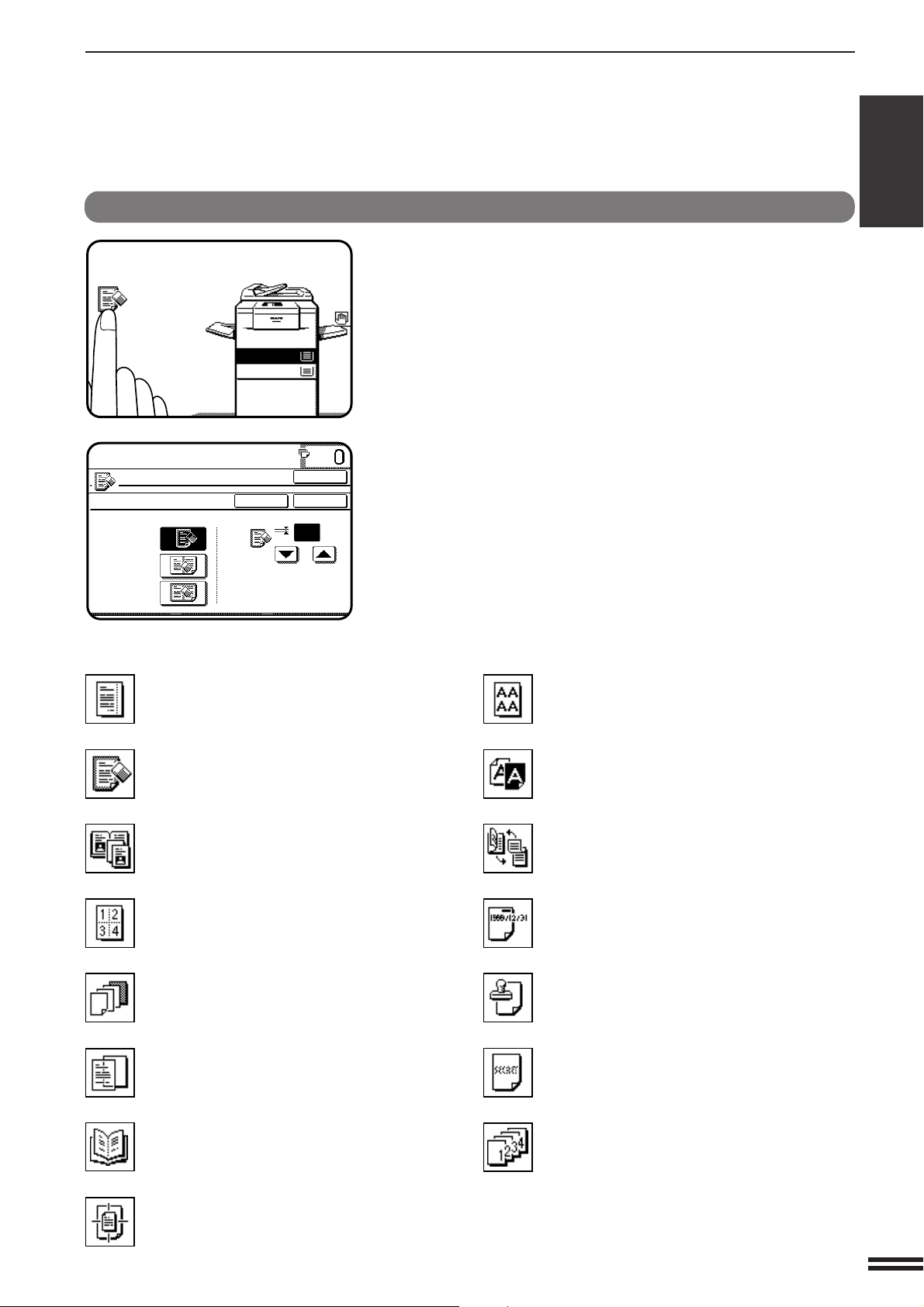
GEBRUIK VAN DE INTERACTIEVE DISPLAY
GEBRUIKSKLAAR.
1.
A4
2.
A3
*2Kantlijnverschuiving (blz. 3-4)
*
2
Wissen (blz. 3-6)
*
1
Boekkopie (blz. 3-8)
*
2
Multishot (blz. 3-10)
*
2
Omslagen (blz. 3-13)
*
2
Transparant-insteekvellen (blz. 3-15)
Inbindkopie (blz. 3-17)
*
1
Centreren (blz. 3-20)
*
2
Kopieherhaling (blz. 3-22)
*
1
Zwart-wit omkeer (blz. 3-25)
*
1
Inbinden veranderen (blz. 3-27)
Datum (blz. 3-30)
Stempel kiezen (blz. 3-33)
Watermerk (blz. 3-36)
Paginanummer (blz. 3-39)
GEBRUIKSKLAAR.
WISSEN
RANDWISSEN
MIDDENWISSEN
RANDWISSEN +
MIDDENWISSEN
STOPPEN
10
OK
OK
(0~20)
mm
Iconen van de instelbare functies
De iconen van de gekozen speciale functies worden op het
basisscherm afgebeeld. Het instelscherm van een gekozen
speciale functie kan gemakkelijk worden opgeroepen door
op de icoon van de speciale functie te drukken. (De hieronder
afgebeelde functies waarbij *1 staat aangegeven hebben
geen instelscherm dat kan worden opgeroepen.)
Wanneer meerdere speciale functies zijn gekozen, zullen
maximaal zes iconen op het basisscherm worden afgebeeld.
De iconen van de instelbare functies staan hieronder
aangegeven. De inhoud van de iconen waarbij *2 staat
aangegeven, zal veranderen afhankelijk van gemaakte
instellingen in de betreffende functie.
HOOFDSTUK1
ALVORENS TE KOPIËREN Gebruik van de interactieve display
1-9
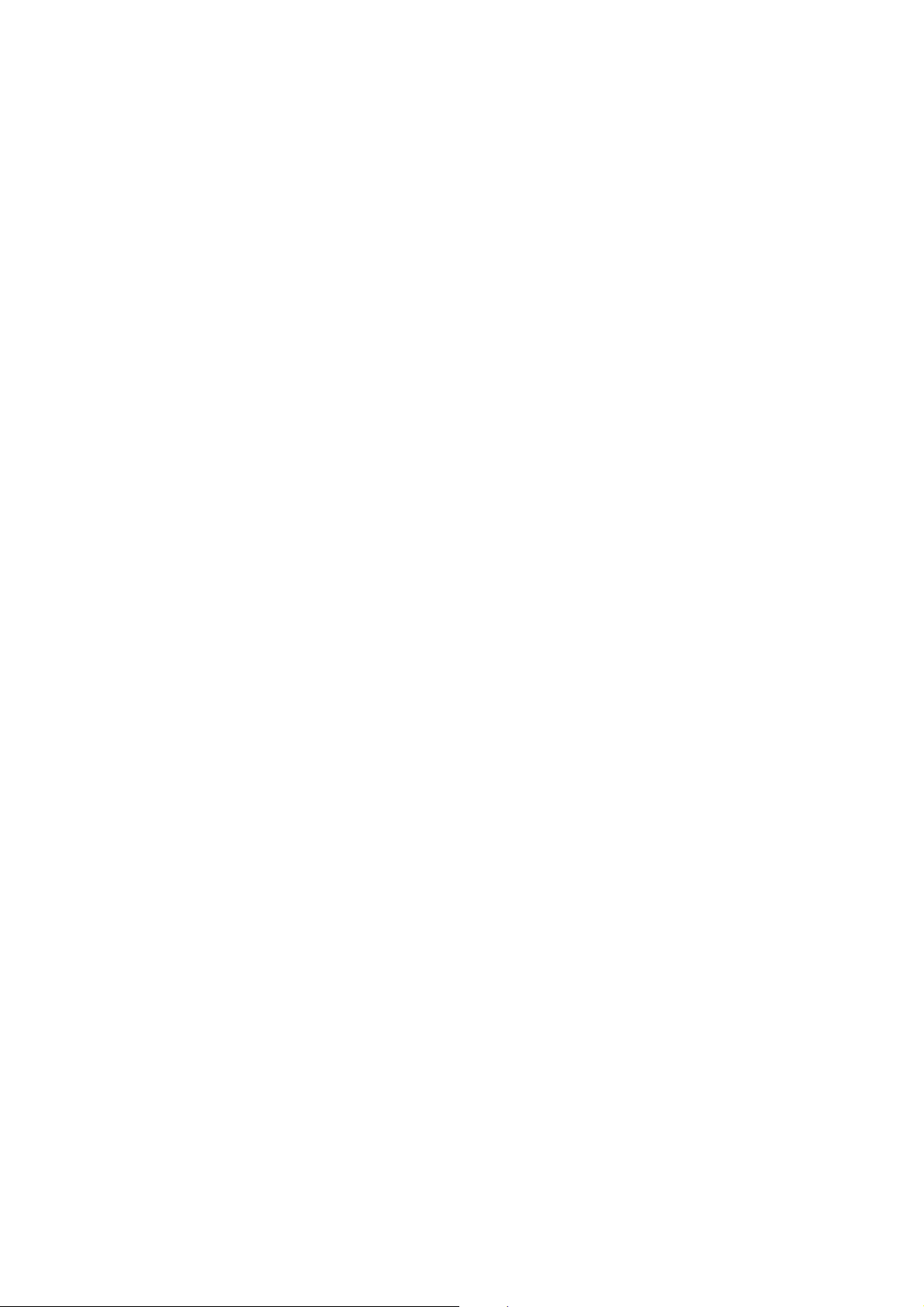

HOOFDSTUK 2
KOPIËREN
Dit hoofdstuk beschrijft de basiskopieerfuncties, zoals normaal kopiëren,
verkleining/vergroting en belichtingsinstellingen.
Blz.
●●
●
●●
ACCOUNTREGELING .............................. 2-2
●●
●
●●
GEBRUIK VAN DE RADF ............................ 2-3
●●
●
●●
KOPIËREN VANAF DE GLASPLAAT ................... 2-8
●●
●
●●
VERKLEINEN/VERGROTEN/ZOOM ................... 2-11
●●
●
●●
SPECIAAL PAPIER (handinvoer) ..................... 2-14
Dubbelzijdig kopiëren met behulp van de handin voer........ 2-15
●●
●
●●
AFSTELLEN VAN DE BELICHTING ................... 2-16
●●
●
●●
SORTEREN/GROEPEREN.......................... 2-17
●●
●
●●
WERKPROGRAMMA’S ............................ 2-18
●●
●
●●
ONDERBREKEN VAN EEN KOPIEEROPDRACHT ........ 2-20
HOOFDSTUK2
2-1
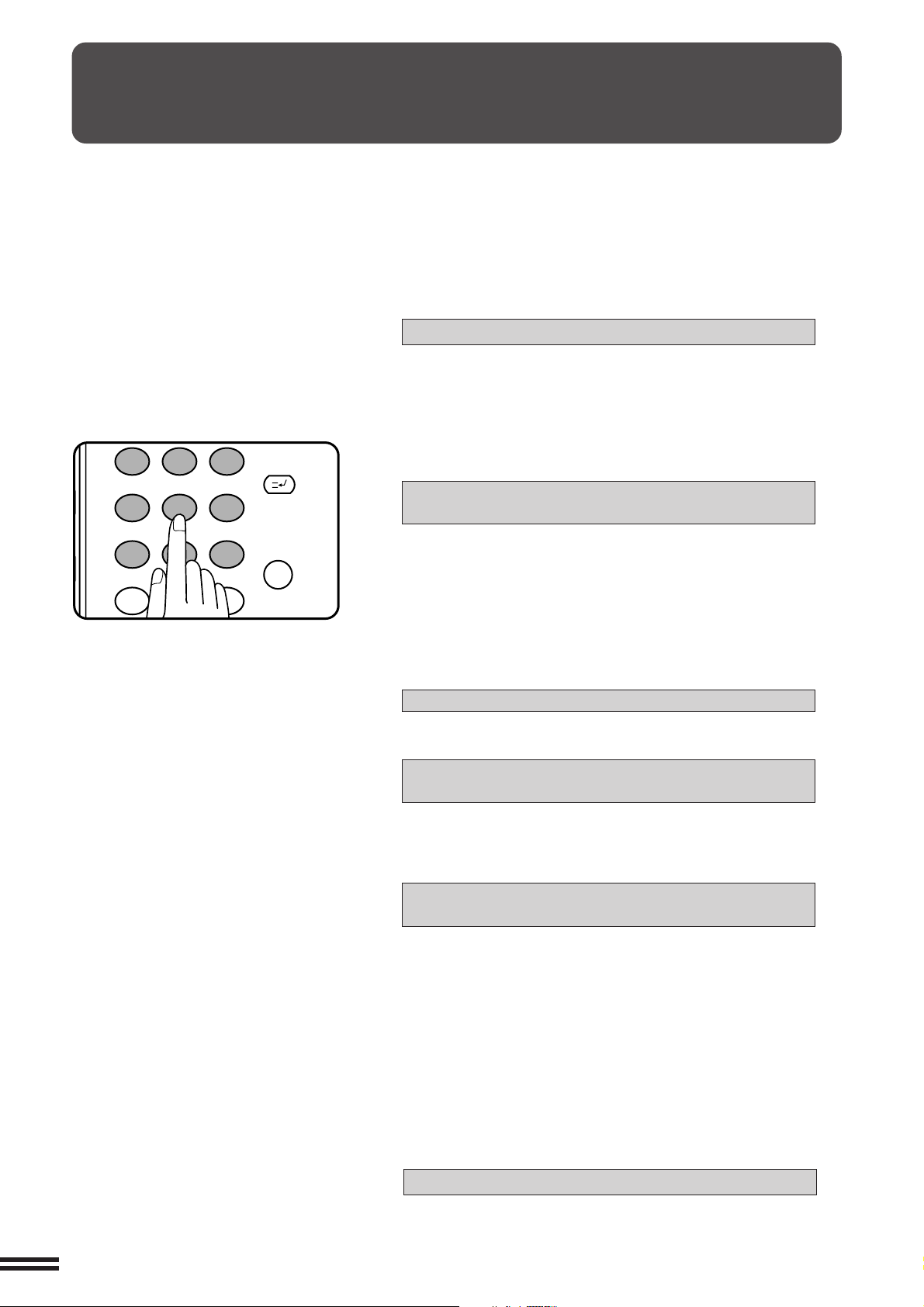
ACCOUNTREGELING
1
2 3
4 5
6
7
8
9
0
C
P
ACC.#-C
In het geval de accountregeling van het kopieerapparaat in gebruik is,
zal het kopieerapparaat pas functioneren nadat een toegewezen 5cijferige accountnummer is ingevoerd.
★★
★ KEY-OPERATOR Zie bladzijde 8-9 voor het instellen van de
★★
HOOFDSTUK2
KOPIËREN Accountregeling
accountregeling.
De eerste mededeling die op het mededelingendisplay wordt
afgebeeld is:
VOER UW ACCOUNTNUMMER IN. -----
●
Voer uw accountnummer in met behulp van de cijfertoetsen.
●
Bij het invoeren van ieder cijfer van het accountnummer verandert
een streepje op het mededelingendisplay in een sterretje.
Na het invoeren van het accountnummer zal de volgende
mededeling worden afgebeeld.
ACCOUNTGEGEVENS:GEMAAKT AANTAL: 000.000
RESTEREND AANTAL: 000.000
“RESTEREND AANTAL” zal alleen worden afgebeeld wanneer
een accountlimiet is ingesteld met behulp van een key-operatorprogramma.
★★
★ KEY-OPERATOR Zie bladzijde 8-12 voor het instellen van een
★★
accountlimiet.
●
Deze mededeling zal gedurende een paar seconden op het
mededelingendisplay worden afgebeeld en vervolgens
veranderen in de volgende mededeling.
GEBRUIKSKLAAR.
●
Wanneer meervoudige kopieën worden gemaakt, zal de volgende
mededeling worden afgebeeld.
GEBRUIKSKLAAR.
DRUK OP [ACC.#-C] ALS U KLAAR BENT.
●
In de onderbrekingsfunctie (zie bladzijde 2-20), zal in plaats van
bovenstaande mededeling de volgende mededeling op het
mededelingendisplay worden afgebeeld.
GEBRUIKSKLAAR. DRUK OP [ONDERBREKEN]
ALS U KLAAR BENT.
OPMERKING:
Wanneer een niet-toegewezen nummer wordt ingevoerd, zal de
mededeling “VOER UW ACCOUNTNUMMER IN. -----” op het
mededelingendisplay worden afgebeeld, aangevende dat het
ingevoerde accountnummer niet is geaccepteerd.
Wanneer het key-operator-programma voor het beveiligen van de
accountnummers in gebruik is:
Wanneer driemaal achter elkaar een niet-toegewezen
accountnummer wordt ingevoerd, kan gedurende één minuut geen
ander accountnummer meer worden ingevoerd en zal de volgende
mededeling op het mededelingendisplay worden afgebeeld.
2-2
VRAAG UW KEY-OPERATOR OM HULP A.U.B.
★★
★ KEY-OPERATOR Zie bladzijde 8-13 voor het beveiligen van een
★★
accountnummer.
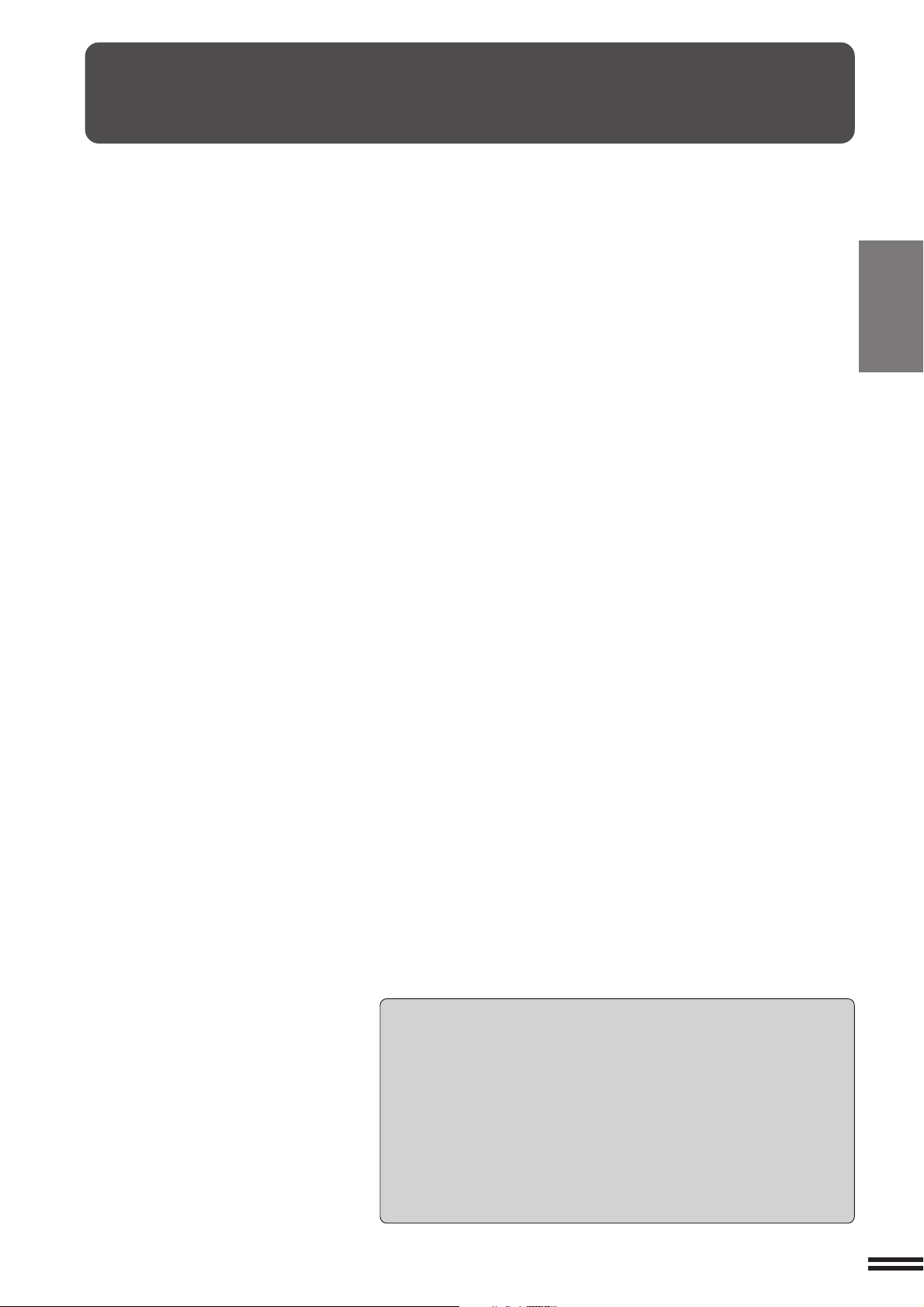
GEBRUIK VAN DE RADF
●
De RADF (zelf-omkerende automatische origineelinvoer)
kan meervoudige originelen verwerken.
●
Alvorens de originelen in de origineellade van de
origineelinvoer te plaatsen, zorgt u ervoor dat alle
nietjes en paperclips uit de originelen verwijderd zijn.
●
Beschadigde of gekreukelde originelen, of originelen
die zijn gevouwen, kunnen vastlopen in de RADF of
een onjuiste origineelformaatvaststelling tot gevolg
hebben. Het wordt aanbevolen dergelijke originelen
eerst vanaf de glasplaat te kopiëren en de kopieën
vervolgens als originelen te gebruiken.
●
Wanneer u originelen invoert die voorzien zijn van
dicht op elkaar geplaatste inbindgaatjes langs een
zijkant, plaatst u de originelen zodanig dat de
inbindgaatjes zich langs de rechterkant of langs de
origineelgeleiders bevinden.
●
Speciale originelen, zoals transparanten of
overtrekpapier, mogen niet vanaf de RADF ingevoerd
worden, maar dienen op de glasplaat geplaatst te
worden.
Dubbelzijdige kopieën kunnen niet gemaakt worden
wanneer een niet-standaard papierformaat gebruikt
wordt.
●
Wanneer de plaatsingsrichting van de originelen en
het kopieerpapier niet overeenkomen terwijl zowel de
originelen als het kopieerpapier van standaard
formaten zijn en de automatische papierformaatkeuzefunctie of de automatische kopieerfactorkeuzefunctie in gebruik is, zal het beeld van de
originelen automatisch worden gedraaid
overeenkomstig de plaatsingsrichting van het
kopieerpapier. Wanneer u echter het beeld vergroot
kopieert op kopieerpapier groter dan A4-formaat, zal
het beeld niet worden gedraaid.
●
Beeldverlies (max. 5 mm) kan optreden langs de
voor- en achterrand van de kopieën. Tevens kan
beeldverlies (max. 5 mm totaal) optreden langs de
andere randen van de kopieën.
●
De RADF kan maximaal 50 originelen van A5-formaat
tot A4-formaat of maximaal 30 originelen van B4formaat tot A3-formaat in een keer verwerken.
●
Met dit model kunt u dubbelzijdig naar enkelzijdig of
dubbelzijdig naar dubbelzijdig kopiëren.
●
De originelen moeten met de te kopiëren kant naar
boven gericht in de origineellade van de origineelinvoer
worden geplaatst.
●
Originelen van een verschillend formaat maar van
dezelfde breedte kunnen in de origineellade van de
origineelinvoer geplaatst worden en zullen
automatisch op de respectievelijke papierformaten
gekopieerd worden.
De automatische kopieerfactor-keuzefunctie zal in
dit geval niet werken.
HOOFDSTUK2
KOPIËREN Gebruik van de RADF
Ononderbroken-invoerfunctie
Wanneer de ononderbroken-invoerfunctie ingeschakeld is met behulp
van een key-operator-programma, zal de mededeling “NIEUW
GEPLAATSTE ORIGINELEN WORDEN AUTOMATISCH AANGEVOERD
EN GEKOPIEERD.” worden afgebeeld en zal de origineelinvoer-
indicator gedurende ongeveer 5 seconden bijven knipperen nadat het
invoeren van alle originelen is voltooid. Terwijl deze mededeling wordt
afgebeeld zullen enige nieuwe in de origineellade van de origineelinvoer
geplaatste originelen automatisch ingevoerd en gekopieerd worden.
★★
★ KEY-OPERATOR Zie bladzijde 8-17 voor informatie over de
★★
ononderbroken-invoerfunctie.
2-3

GEBRUIK VAN DE RADF
1
2 3
4 5
6
7
8
9
0
C
P
ACC.#-C
C
CA
Enkelzijdige kopieën van enkelzijdige originelen
HOOFDSTUK2
KOPIËREN Gebruik van de RADF
GEBRUIKSKLAAR.
(ORIGINEELINVOERFUNCTIE)
AUTO
BELICHTING PAPIERFORMAAT
2-4
Stel de origineelgeleiders in op de breedte van de
originelen en plaats de originelen met de te kopiëren
1
kant naar boven gericht in de origineellade van de
origineelinvoer.
●
Het origineelformaat zal afgebeeld worden op de interactieve
display en de papierlade met het overeenkomstige papierformaat
zal automatisch worden gekozen.
●
Zorg ervoor enige op de glasplaat achtergebleven originelen te
verwijderen alvorens de originelen in de origineellade van de
origineelinvoer te plaatsen. De origineelverklikker-indicator zal
knipperen wanneer een origineel op de glasplaat is
achtergebleven. In dit geval verwijdert u het origineel vanaf de
glasplaat.
●
Wanneer het benodigde papierformaat niet in een van de
papierladen is bijgevuld, zal de volgende mededeling op het
mededelingendisplay worden afgebeeld.
VUL FORMAAT KOPIEERPAPIER
BIJ.
Wanneer een papierlade niet op het gewenste papierformaat is
ingesteld, gebruikt u de handinvoer en drukt u op de
“PAPIERFORMAAT” toets op de interactieve display om de
handinvoer te kiezen.
●
Om op een ander papierformaat te kopiëren, drukt u op de
“PAPIERFORMAAT” toets om uw keuze te maken.
Controleer dat de enkelzijdig naar enkelzijdig
kopieerfunctie is gekozen op de interactieve display.
●
Wanneer geen icoon wordt afgebeeld op de plaats aangegeven
in de afbeelding ( ), is de enkelzijdig naar enkelzijdig
kopieerfunctie gekozen.
●
Wanneer de enkelzijdig naar enkelzijdig kopieerfunctie niet is
gekozen, drukt u op de DUBBELZIJDIGE KOPIEERFUNCTIEtoets op het bedieningspaneel en drukt u vervolgens op de
enkelzijdig-naar-enkelzijdig-toets ( ) op de interactieve
display. Druk op de “OK” toets om terug te keren naar het
basisscherm.
1.
A4
2.
A3
A4
AUTO
ORIGINEEL
A4
100%
KOPIEERFACTOR
2
Voer het gewenste aantal te maken kopieën in met
behulp van de cijfertoetsen.
3
●
Het aantal zal in de kopie-aantal-aanduiding op de interactieve
display worden afgebeeld.
●
Druk op de WIS-toets (C) om een verkeerd ingevoerd aantal te
wissen.
●
Wanneer u meerdere kopieën maakt, zullen de kopieën gesorteerd
worden uitgevoerd. Om de kopieën in de GROEPERENfunctie te
laten uitvoeren, drukt u op de UITVOER-toets op het
bedieningspaneel en vervolgens op de “GROEPEREN” toets op
de interactieve display. Zie bladzijde 2-17.
Druk op de START-toets ( ).
●
4
Om een kopieeropdracht definitief te stoppen, drukt u op de
TERUGSTEL-toets (CA). Het kopiëren zal stoppen en de RADF
zal alle ingevoerde originelen uitvoeren. Tevens zal het aantal
kopieën in de kopie-aantal-aanduiding op 0 worden teruggesteld.
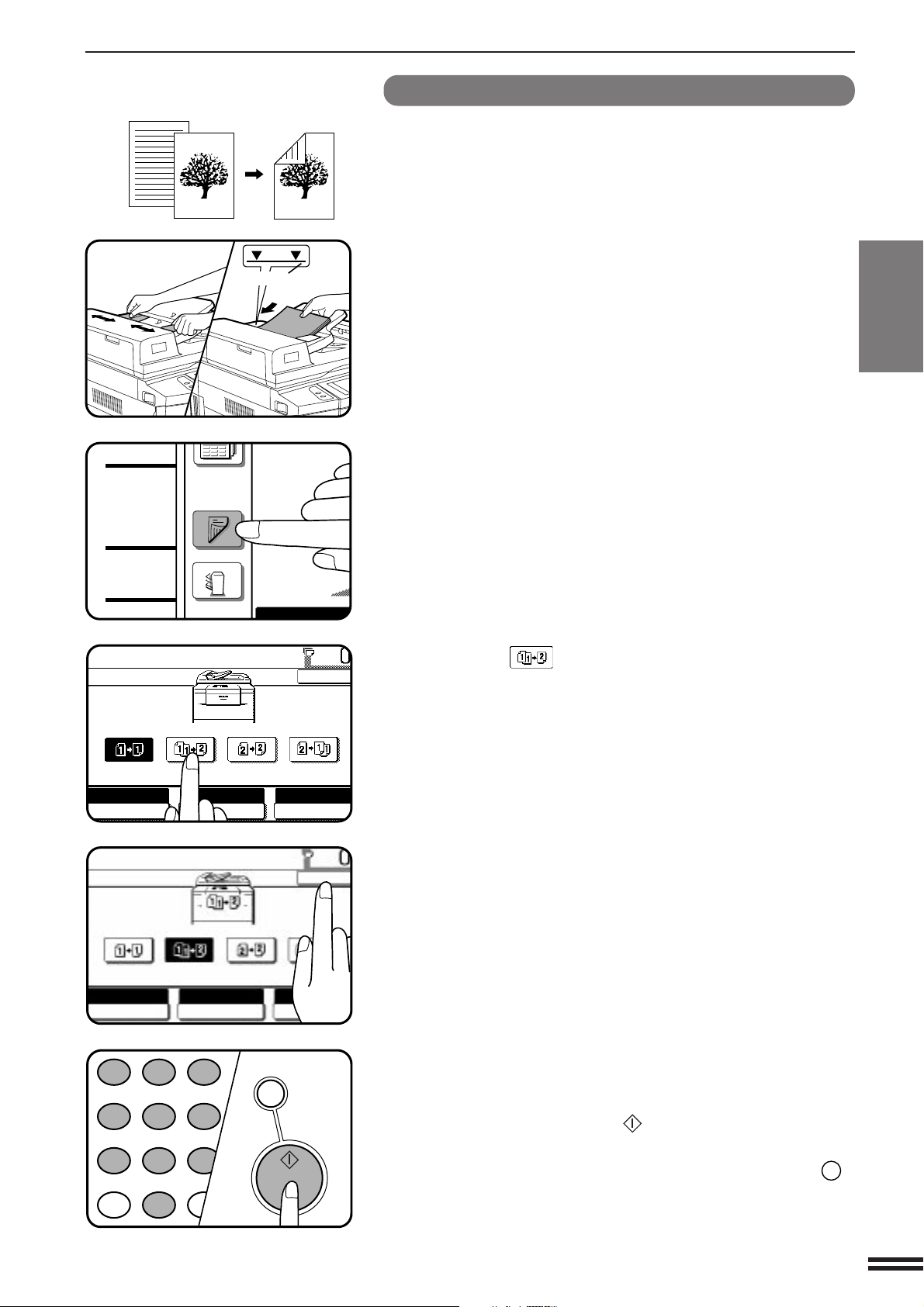
GEBRUIK VAN DE RADF
DUBBELZIJDIGE
KOPIEERFUNCTIE
UITVOER
SPECIALE
FUNCTIES
1
2 3
4 5
6
7
8
9
0
P
ACC.#-C
CA
GEBRUIKSKLAAR.
(
ORIGINEELINVOERFUNCTIE
)
DUBBELZ. KOPIEREN
OK
AUTO
BELICHTING PAPIERFORMAAT
100%
KOPIEERFACTOR
AUTO
A4
GEBRUIKSKLAAR.
(
ORIGINEELINVOERFUNCTIE
)
DUBBELZ. KOPIEREN
OK
AUTO
BELICHTING PAPIERFORMAAT
100%
KOPIEERFACTOR
AUTO
A4
Dubbelzijdige kopieën van enkelzijdige originelen
Maximumhoogtelijn
Stel de origineelgeleiders in op de breedte van de
originelen en plaats de originelen met de te kopiëren
1
kant naar boven gericht in de origineellade van de
origineelinvoer.
Druk op de DUBBELZIJDIGE KOPIEERFUNCTIE-toets.
2
Druk op de toets op de interactieve display.
3
HOOFDSTUK2
KOPIËREN Gebruik van de RADF
Druk op de “OK” toets.
4
Voer het gewenste aantal te maken kopieën in met
behulp van de cijfertoetsen.
5
Druk op de START-toets ( ).
6
●
Om een kopieeropdracht definitief te stoppen tijdens het
dubbelzijdig kopiëren, drukt u op de TERUGSTEL-toets (CA).
2-5
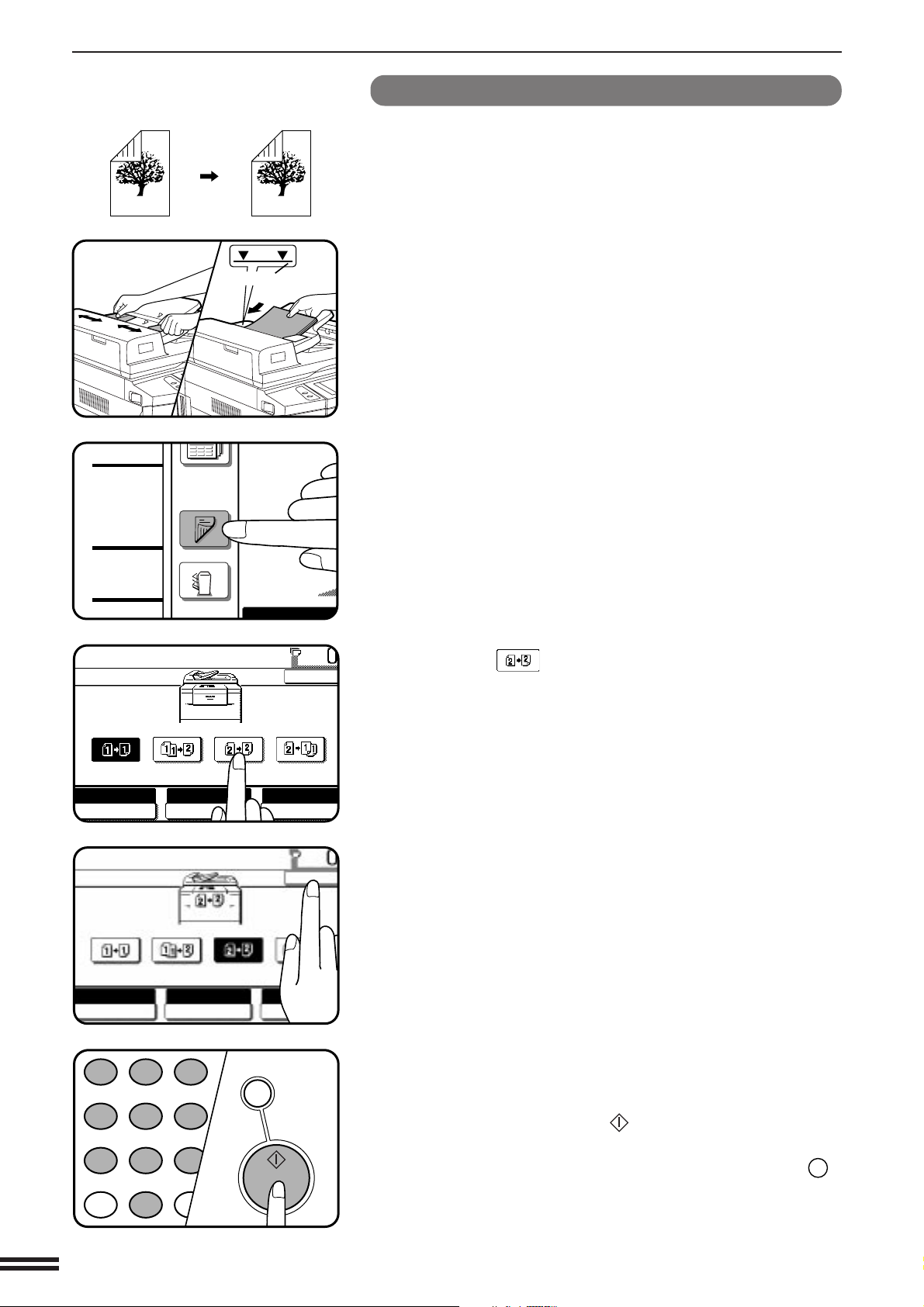
GEBRUIK VAN DE RADF
DUBBELZIJDIGE
KOPIEERFUNCTIE
UITVOER
SPECIALE
FUNCTIES
1
2 3
4 5
6
7
8
9
0
P
ACC.#-C
CA
GEBRUIKSKLAAR.
(
ORIGINEELINVOERFUNCTIE
)
DUBBELZ. KOPIEREN
OK
AUTO
BELICHTING PAPIERFORMAAT
100%
KOPIEERFACTOR
AUTO
A4
OK
AUTO
100%
AUTO
A4
BELICHTING PAPIERFORMAAT KOPIEERFACTOR
GEBRUIKSKLAAR.
(
ORIGINEELINVOERFUNCTIE
)
DUBBELZ. KOPIEREN
Dubbelzijdige kopieën van dubbelzijdige originelen
HOOFDSTUK2
KOPIËREN Gebruik van de RADF
Maximumhoogtelijn
Stel de origineelgeleiders in op de breedte van de
originelen en plaats de originelen met de te kopiëren
1
kant naar boven gericht in de origineellade van de
origineelinvoer.
Druk op de DUBBELZIJDIGE KOPIEERFUNCTIE-toets.
2
Druk op de toets op de interactieve display.
3
2-6
Druk op de “OK” toets.
4
Voer het gewenste aantal te maken kopieën in met
behulp van de cijfertoetsen.
5
Druk op de START-toets ( ).
6
●
Om een kopieeropdracht definitief te stoppen tijdens het
dubbelzijdig kopiëren, drukt u op de TERUGSTEL-toets (CA).
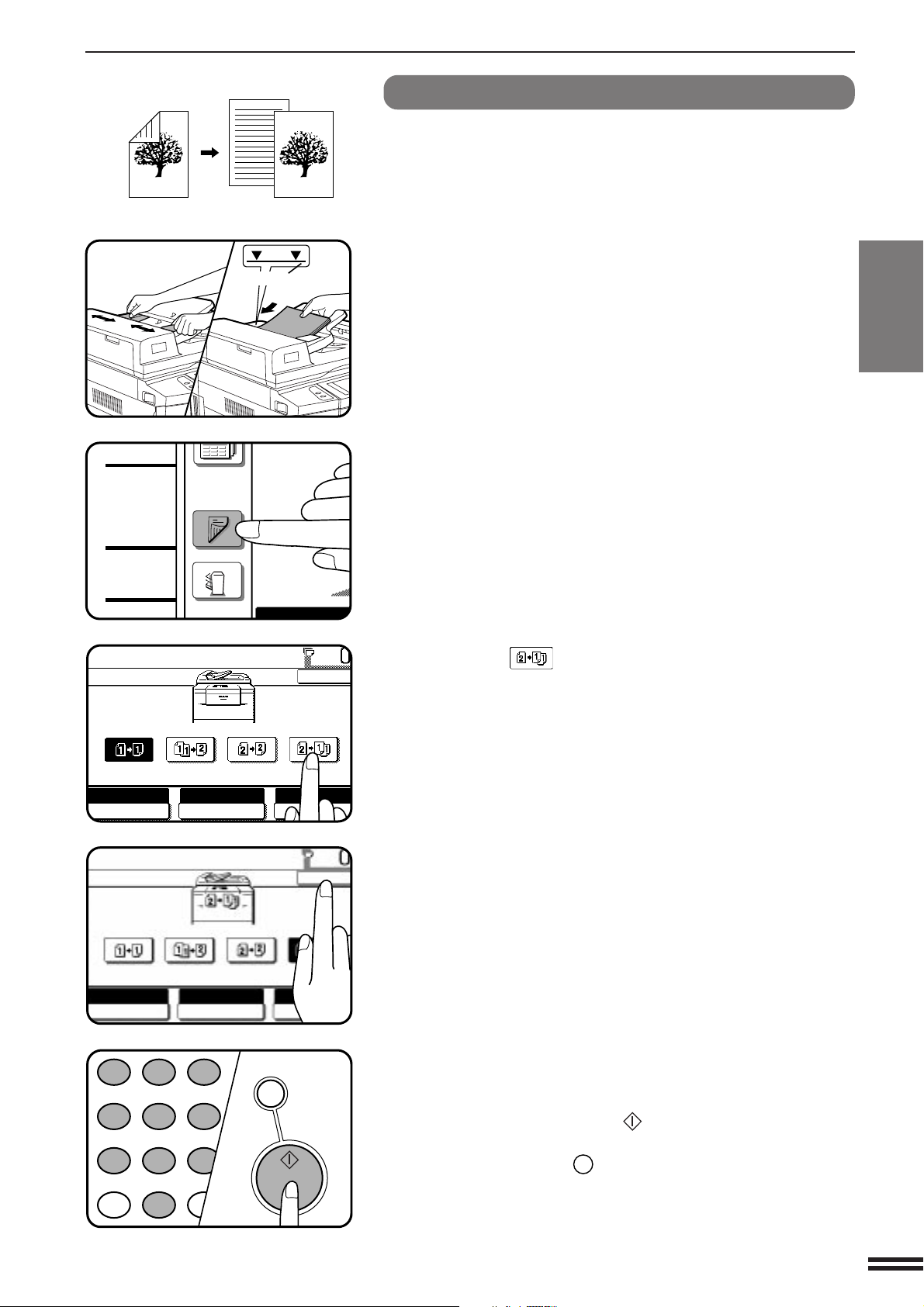
GEBRUIK VAN DE RADF
DUBBELZIJDIGE
KOPIEERFUNCTIE
UITVOER
SPECIALE
FUNCTIES
1
2 3
4 5
6
7
8
9
0
P
ACC.#-C
CA
OK
AUTO
100%
AUTO
A4
GEBRUIKSKLAAR.
(
ORIGINEELINVOERFUNCTIE
)
DUBBELZ. KOPIEREN
BELICHTING PAPIERFORMAAT KOPIEERFACTOR
OK
AUTO
100%
AUTO
A4
GEBRUIKSKLAAR.
(
ORIGINEELINVOERFUNCTIE
)
DUBBELZ. KOPIEREN
BELICHTING PAPIERFORMAAT KOPIEERFACTOR
Enkelzijdige kopieën van dubbelzijdige originelen
Maximumhoogtelijn
Stel de origineelgeleiders in op de breedte van de
originelen en plaats de originelen met de te kopiëren
1
kant naar boven gericht in de origineellade van de
origineelinvoer.
Druk op de DUBBELZIJDIGE KOPIEERFUNCTIE-toets.
2
Druk op de toets op de interactieve display.
3
HOOFDSTUK2
KOPIËREN Gebruik van de RADF
Druk op de “OK” toets.
4
Voer het gewenste aantal te maken kopieën in met
behulp van de cijfertoetsen.
5
Druk op de START-toets ( ).
6
●
Om een kopieeropdracht definitief te stoppen, drukt u op de
TERUGSTEL-toets (CA). Het kopiëren zal stoppen en de RADF
zal alle ingevoerde originelen uitvoeren. Tevens zal het aantal
kopieën in de kopie-aantal-aanduiding op 0 worden teruggesteld.
2-7
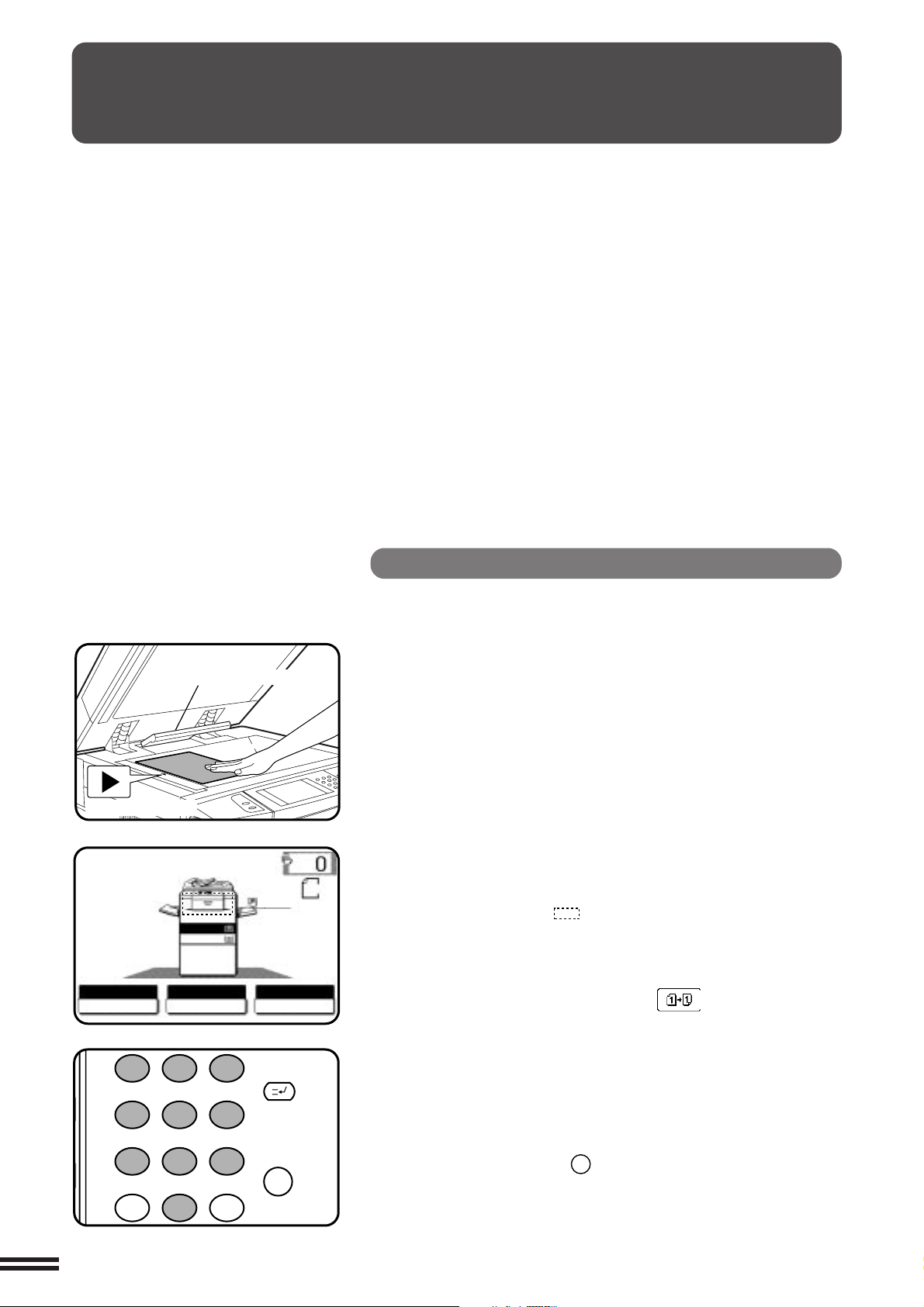
KOPIËREN VANAF DE GLASPLAAT
1
2 3
4 5
6
7
8
9
0
C
P
ACC.#-C
Gebruik de glasplaat voor het kopiëren van enkelvoudige
originelen, ingebonden originelen en andere originelen
die niet in de RADF kunnen worden geplaatst.
●
HOOFDSTUK2
KOPIËREN Kopiëren vanaf de glasplaat
Alleen enkelzijdig naar enkelzijdig kopiëren en
enkelzijdig naar dubbelzijdig kopiëren kunnen worden
gekozen wanneer u vanaf de glasplaat kopieert.
●
Dubbelzijdige kopieën kunnen niet gemaakt worden
wanneer een niet-standaard papierformaat gebruikt
wordt.
●
Dubbelzijdig naar dubbelzijdig kopiëren en
dubbelzijdig naar enkelzijdig kopiëren kunnen niet
worden gekozen wanneer u vanaf de glasplaat
kopieert. Deze bedieningen kunnen echter worden
uitgevoerd door eenvoudigweg de originelen
handmatig om te draaien.
Origineelformaatvaststellingseenheid
Middenmarkering
GEBRUIKSKLAAR.
1.
2.
AUTO
BELICHTING PAPIERFORMAAT
AUTO
2-8
A4
A3
ORIGINEEL
A4
A4
1
8/ 11R
2
100%
KOPIEERFACTOR
●
Wanneer de plaatsingsrichting van de originelen en
het kopieerpapier niet overeenkomen terwijl zowel de
originelen als het kopieerpapier van standaard
formaten zijn en de automatische papierformaatkeuzefunctie of de automatische kopieerfactorkeuzefunctie in gebruik is, zal het beeld van de
originelen automatisch worden gedraaid
overeenkomstig de plaatsingsrichting van het
kopieerpapier. Wanneer u echter het beeld vergroot
kopieert op kopieerpapier groter dan A4-formaat, zal
het beeld niet worden gedraaid.
●
Beeldverlies (max. 5 mm) kan optreden langs de
voor- en achterrand van de kopieën. Tevens kan
beeldverlies (max. 5 mm totaal) optreden langs de
andere randen van de kopieën.
Enkelzijdige kopieën van enkelzijdige originelen
Open de origineelinvoer en plaats een origineel met de
te kopiëren kant naar beneden gericht op de glasplaat
1
en gebruik daarbij de middenmarkering om het origineel
op de juiste plaats te leggen.
●
Wanneer u meerdere opeenvolgende originelen kopieert, kopieert
u van het laatste origineel naar het eerste origineel.
OPMERKING:
Plaats geen voorwerpen onder de origineelformaatvaststellingseenheid omdat deze hierdoor kan worden beschadigd.
Sluit de origineelinvoer.
●
2
3
4
Het origineelformaat zal afgebeeld worden op de interactieve
display en de papierlade met het overeenkomstige papierformaat
zal automatisch worden gekozen.
Controleer dat de enkelzijdig naar enkelzijdig
kopieerfunctie is gekozen op de interactieve display.
●
Wanneer geen icoon wordt afgebeeld op de plaats aangegeven
in de afbeelding ( ), is de enkelzijdig naar enkelzijdig
kopieerfunctie gekozen.
●
Wanneer de enkelzijdig naar enkelzijdig kopieerfunctie niet is
gekozen, drukt u op de DUBBELZIJDIGE KOPIEERFUNCTIE-
toets op het bedieningspaneel en drukt u vervolgens op de
enkelzijdig-naar-enkelzijdig-toets ( ) op de interactieve
display. Druk op de “OK” toets om terug te keren naar het
basisscherm.
Voer het gewenste aantal te maken kopieën in met
behulp van de cijfertoetsen.
●
Het aantal zal in de kopie-aantal-aanduiding op de interactieve
display worden afgebeeld.
●
Een enkele kopie kan worden gemaakt in de standaardinstelling,
d.w.z. wanneer in de kopie-aantal-aanduiding 0 wordt afgebeeld.
●
Druk op de WIS-toets (C) om een verkeerd ingevoerd aantal te
wissen.
●
Wanneer u meerdere kopieën maakt, zullen de kopieën niet
gesorteerd worden uitgevoerd in de standaardinstelling. Om de
kopieën in de sorterenfunctie te laten uitvoeren, drukt u op de
UITVOER-toets op het bedieningspaneel en vervolgens op de
SORTEREN-toets op de interactieve display. Zie bladzijde 2-17.
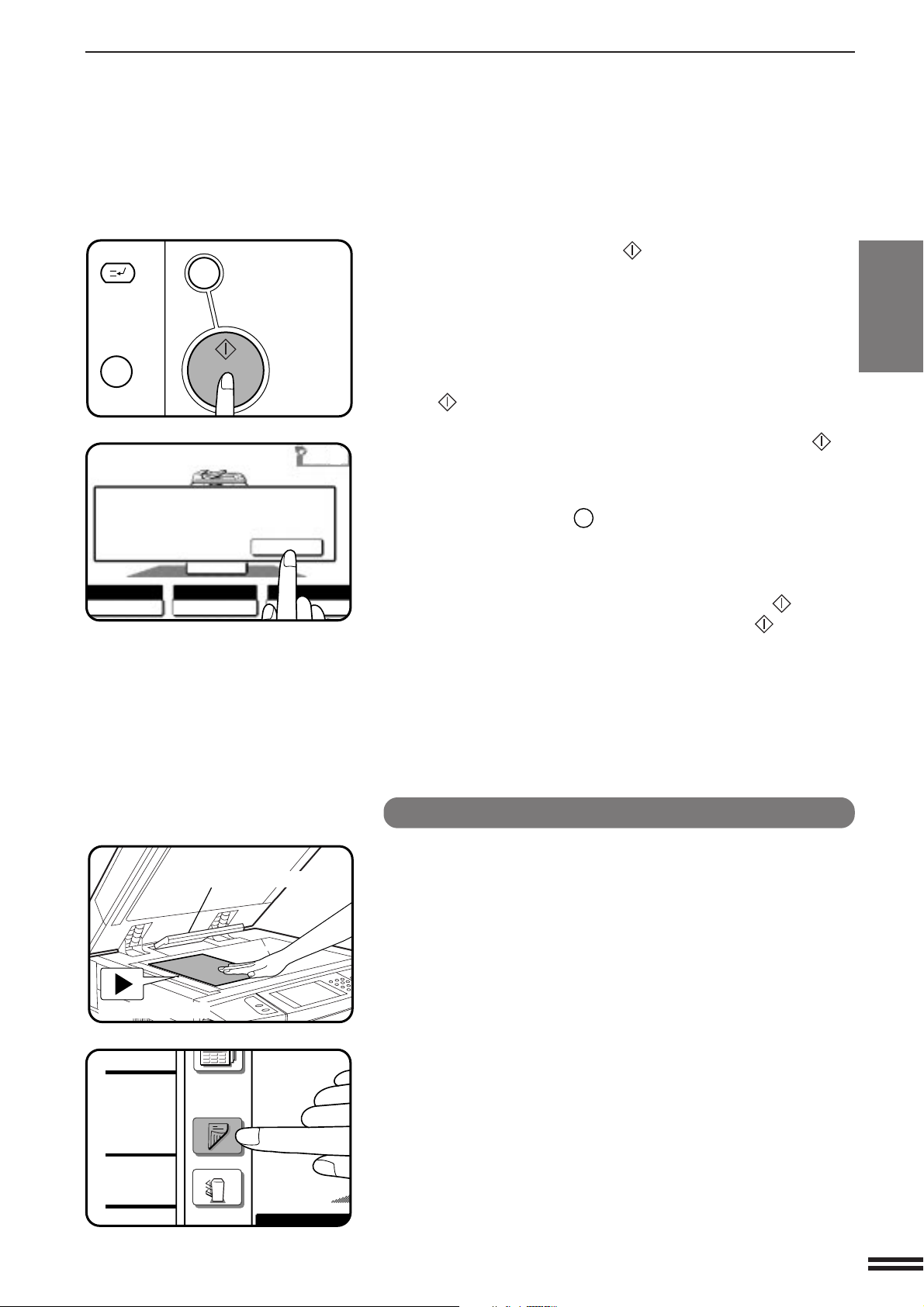
KOPIËREN VANAF DE GLASPLAAT
C
CA
DUBBELZIJDIGE
KOPIEERFUNCTIE
UITVOER
SPECIALE
FUNCTIES
AUTO
BELICHTING PAPIERFORMAAT
100%
KOPIEERFACTOR
LEZEN KLAAR
PLAATS NIEUW ORIGINEEL. DRUK [START].
INDIEN KLAAR, DRUK OP [LEZEN KLAAR].
AUTO
A4
3
Druk op de START-toets ( ).
●
5
6
Wanneer het kopieerapparaat in de groeperenfunctie staat (de
SORTEREN-icoon wordt niet afgebeeld op de interactieve
display), zal het kopiëren beginnen en zal het getal in de kopieaantal-aanduiding met 1 afnemen iedere keer nadat een kopie
is gemaakt. Om dezelfde kopieerbediening te herhalen met een
ander origineel, vervangt u eenvoudigweg het gekopieerde
origineel door een ander origineel en drukt u op de START-toets
( ).
●
Wanneer het kopieerapparaat in de sorterenfunctie staat, zal het
origineel worden gescand nadat op de START-toets ( ) is
gedrukt, maar het kopiëren zal nog niet beginnen. Ga verder met
bedieningsstap 6.
●
Om een kopieeropdracht definitief te stoppen, drukt u op de
TERUGSTEL-toets (CA). Het kopiëren zal stoppen. Tevens zal
het aantal kopieën in de kopie-aantal-aanduiding op 0 worden
teruggesteld.
Verwijder het eerste origineel en vervang dit door het
volgende origineel nadat de START-indicator ( ) oplicht
en druk vervolgens op de START-toets ( ). Herhaal
deze bedieningsstap totdat alle originelen zijn gescand
en druk vervolgens op de “LEZEN KLAAR” toets op de
interactieve display.
●
Het kopiëren zal beginnen nadat op de “LEZEN KLAAR” toets is
gedrukt.
●
Maximaal 120 vellen originelen van A4-formaat of maximaal 60
vellen originelen groter dan A4-formaat kunnen worden gescand.
HOOFDSTUK2
KOPIËREN Kopiëren vanaf de glasplaat
Origineelformaatvaststellingseenheid
Middenmarkering
Dubbelzijdige kopieën van enkelzijdige originelen
Plaats het laatste origineel op de glasplaat en gebruik
daarbij de middenmarkering om het origineel op de
1
juiste plaats te leggen.
OPMERKING:
Plaats geen voorwerpen onder de origineelformaatvaststellingseenheid omdat deze hierdoor kan worden beschadigd.
Sluit de origineelinvoer.
2
●
Het origineelformaat zal afgebeeld worden op de interactieve
display en de papierlade met het overeenkomstige kopieerpapier
zal automatisch worden gekozen.
Druk op de DUBBELZIJDIGE KOPIEERFUNCTIE-toets.
3
2-9
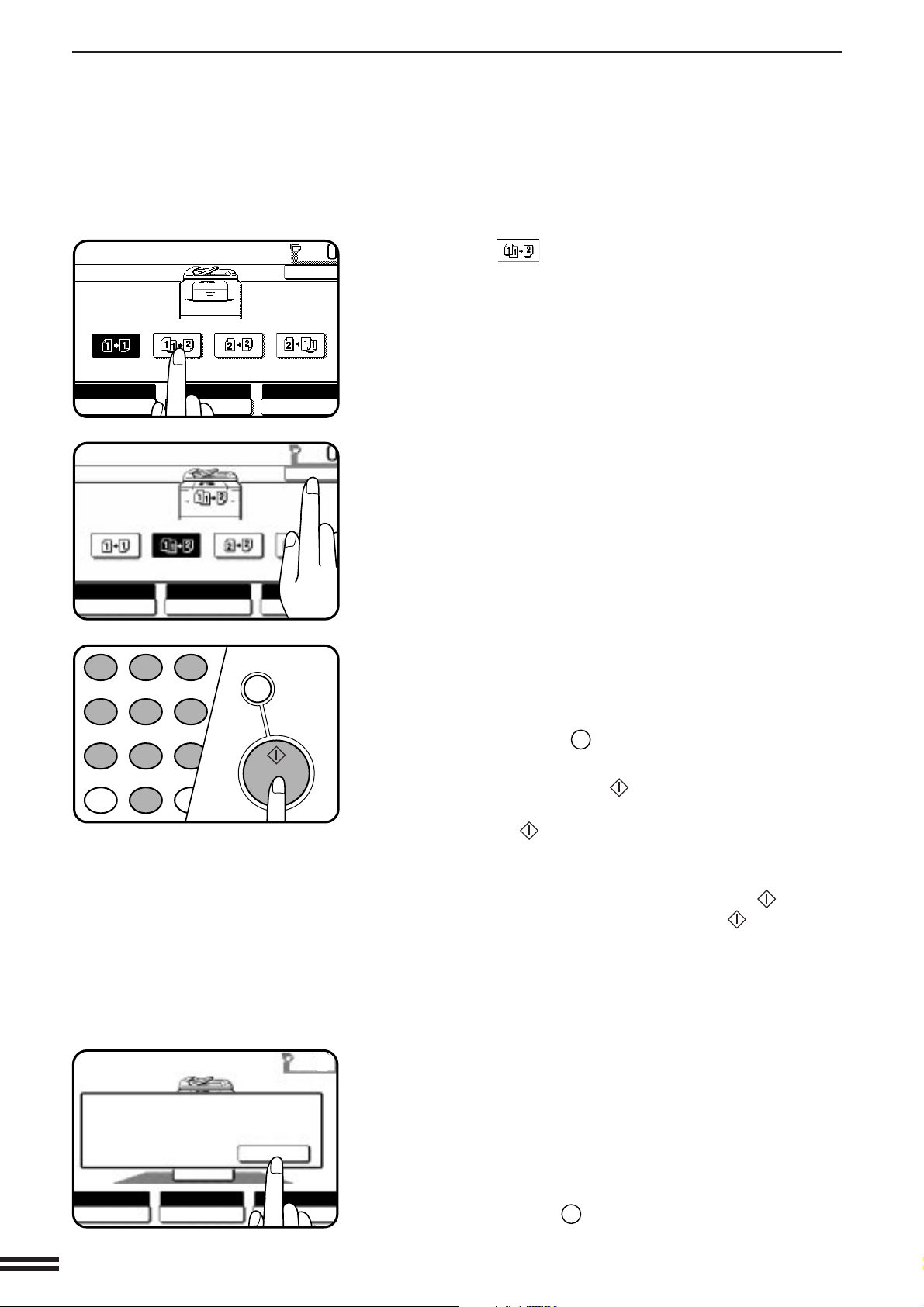
KOPIËREN VANAF DE GLASPLAAT
1
2 3
4 5
6
7
8
9
0
P
ACC.#-C
CA
AUTO
BELICHTING PAPIERFORMAAT
100%
KOPIEERFACTOR
LEZEN KLAAR
PLAATS NIEUW ORIGINEEL. DRUK [START].
INDIEN KLAAR, DRUK OP [LEZEN KLAAR].
AUTO
A4
OK
AUTO
100%
AUTO
A4
GEBRUIKSKLAAR.
DUBBELZ. KOPIEREN
BELICHTING PAPIERFORMAAT KOPIEERFACTOR
GEBRUIKSKLAAR.
DUBBELZ. KOPIEREN
OK
AUTO
BELICHTING PAPIERFORMAAT
100%
KOPIEERFACTOR
AUTO
A4
HOOFDSTUK2
KOPIËREN Kopiëren vanaf de glasplaat
Druk op de toets op de interactieve display.
4
Druk op de “OK” toets.
5
Voer het gewenste aantal te maken kopieën in met
behulp van de cijfertoetsen.
6
●
Het aantal zal in de kopie-aantal-aanduiding op de interactieve
display worden afgebeeld.
●
Druk op de WIS-toets (C) om een verkeerd ingevoerd aantal te
wissen.
2-10
3
Druk op de START-toets ( ).
7
●
Het origineel zal worden gescand iedere keer nadat op de
START-toets ( ) is gedrukt, maar het kopiëren zal nog niet
beginnen.
Verwijder het eerste origineel en vervang dit door het
volgende origineel nadat de START-indicator ( ) oplicht
8
en druk vervolgens op de START-toets ( ).
●
Kopieer van het laatste origineel naar het eerste origineel.
Herhaal bedieningsstap 8 totdat alle originelen zijn
gescand en druk vervolgens op de “LEZEN KLAAR”
9
toets op de interactieve display.
●
Het kopiëren zal beginnen nadat op de “LEZEN KLAAR” toets is
gedrukt.
Maximaal 120 vellen originelen van A4-formaat of maximaal 60
vellen originelen groter dan A4-formaat kunnen worden gescand.
●
Om een kopieeropdracht definitief te stoppen, drukt u op de
TERUGSTEL-toets (CA).
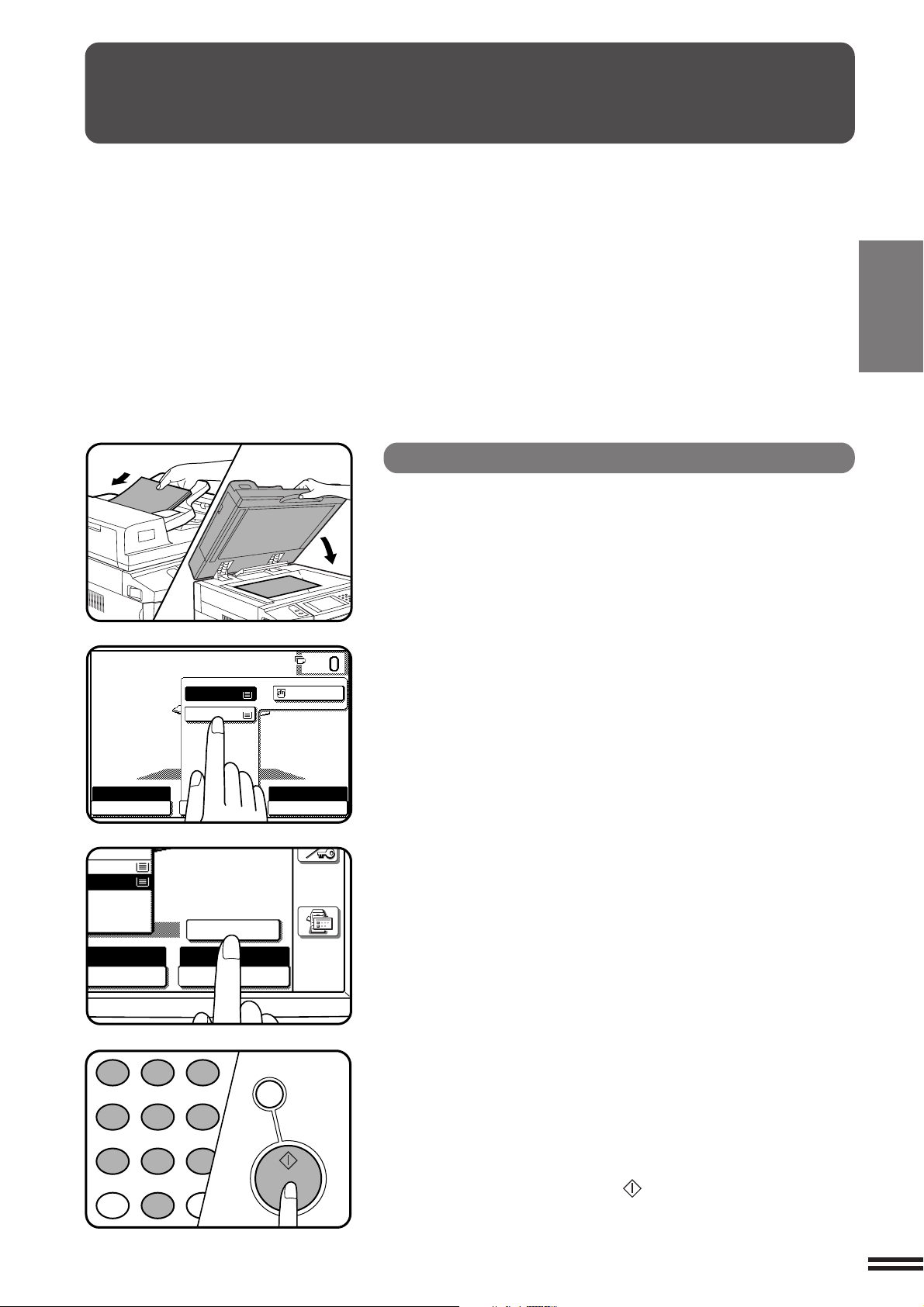
VERKLEINEN/VERGROTEN/ZOOM
GEBRUIKSKLAAR.
AUTO
BELICHTING PAPIERFORMAAT
100%
KOPIEERFACTOR
AUTO 8/ 11
1
2
1.
A4
2.
A3
AUTO IMAGE
IERFORMAAT
100%
KOPIEERFACTOR
A3
A4
A3
1
2 3
4 5
6
7
8
9
0
P
ACC.#-C
CA
Verkleinings- en vergrotingsfactoren kunnen automatisch met de
“AUTO IMAGE” toets gekozen worden of handmatig met de
verkleiningstoets, vergrotingstoets of “ZOOM” toetsen op de interactieve
display. De zoomfunctie biedt een uiterst nauwkeurige instelling van
de kopieerfactor van 25% tot 400% in stapjes van 1%.
★★
★ KEY-OPERATOR Maximaal vier extra vaste-kopieerfactoren kunnen
★★
worden toegevoegd: twee voor verkleinen en twee voor vergroten. Zie
bladzijde 8-15.
Automatisch kiezen
Plaats de originelen in de origineellade van de
origineelinvoer of op de glasplaat.
1
●
Het origineelformaat zal automatisch worden vastgesteld en
vervolgens op de interactieve display worden afgebeeld.
HOOFDSTUK2
KOPIËREN Verkleinen/Vergroten/Zoom
Druk op de “PAPIERFORMAAT” toets op de interactieve
display en kies de papierlade met het gewenste
2
papierformaat.
OPMERKING:
Dit zal niet mogelijk zijn wanneer het origineel of kopieerpapier van
een niet-standaard formaat zijn.
Druk op de “AUTO IMAGE” toets op de interactieve
display.
3
●
De optimale verkleinings- of vergrotingsfactor voor het gekozen
papierformaat zal automatisch worden ingesteld en op de
interactieve display worden afgebeeld.
●
Wanneer de plaatsingsrichting van de originelen en het
kopieerpapier niet overeenkomen terwijl zowel de originelen als
het kopieerpapier van standaard formaten zijn en de automatische
papierformaat-keuzefunctie of de automatische kopieerfactorkeuzefunctie in gebruik is, zal het beeld van de originelen
automatisch worden gedraaid overeenkomstig de
plaatsingsrichting van het kopieerpapier. Wanneer u echter het
beeld vergroot kopieert op kopieerpapier groter dan A4-formaat,
zal het beeld niet worden gedraaid.
Voer het gewenste aantal te maken kopieën in met
behulp van de cijfertoetsen.
4
Druk op de START-toets ( ).
●
5
Om de automatisch verkleinenfunctie of vergrotenfunctie te
annuleren, drukt u nogmaals op de “AUTO IMAGE” toets.
2-11
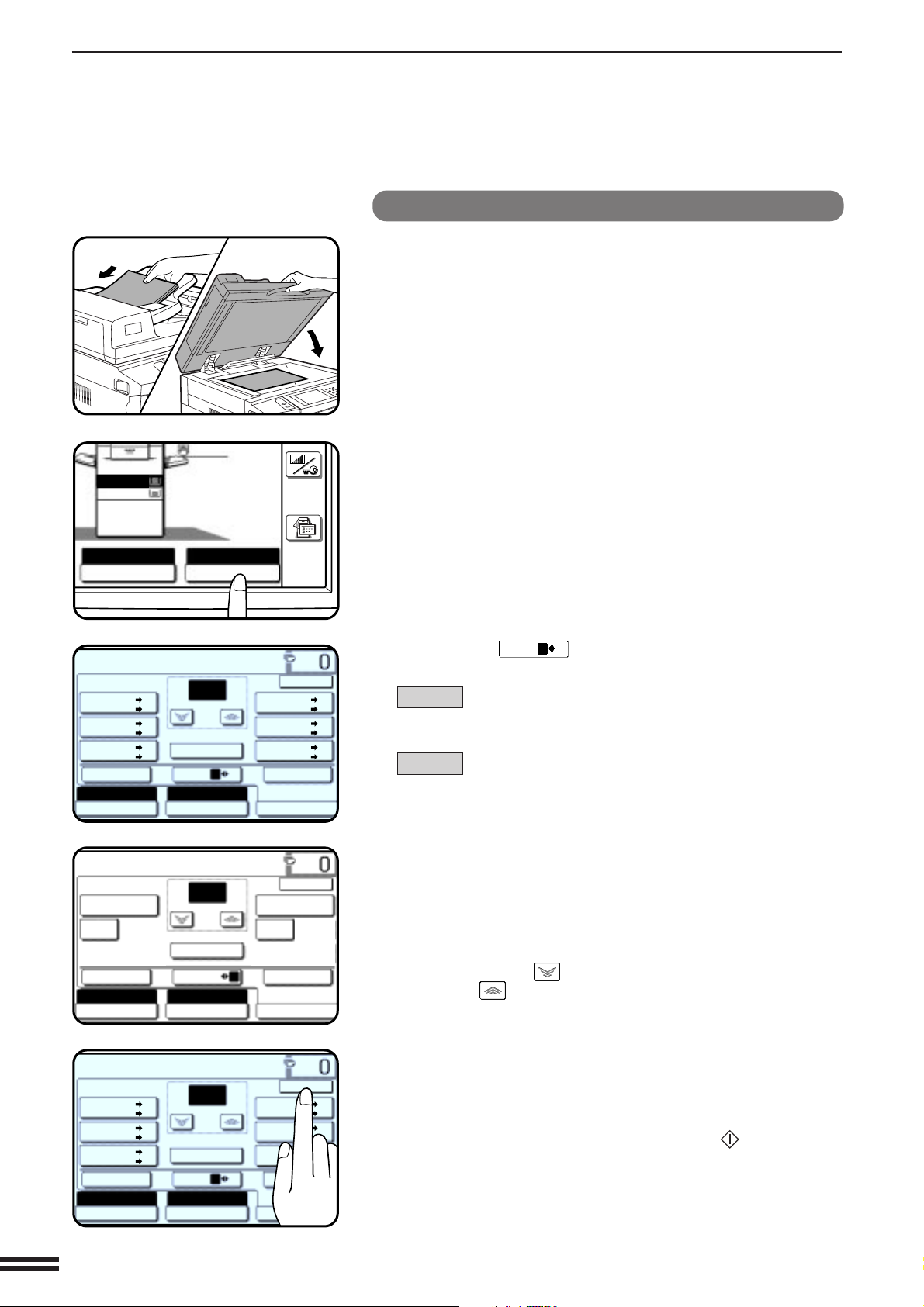
VERKLEINEN/VERGROTEN/ZOOM
GEBRUIKSKLAAR.
AUTO
X-Y ZOOM
100%
ZOOM
%
100
MENU 1 2
BELICHTING PAPIERFORMAAT
100%
KOPIEERFACTOR
AUTO IMAGE
AUTO
A4
86%
A4 B5
A3 B4
81%
B5 A5
B4 A4
70%
A4 A5
A3 A4
115%
B5 A4
B4 A3
122%
A5 B5
A4 B4
141%
A5 A4
A4 A3
OK
GEBRUIKSKLAAR.
AUTO
100%
ZOOM
%
100
MENU 1 2
100%
AUTO
A4
50%
25%
98% 60%
200%
400%
101%
800%
110%
OK
PAPIERFORMAAT
100%
KOPIEERFACTOR
AUTO
A4
1.
A4
2.
A3
AUTO
100%
ZOOM
%
141
MENU 1 2
100%
AUTO
A3
86%
A4 B5
A3 B4
81%
B5 A5
B4 A4
70%
A4 A5
A3 A4
115%
B5 A4
B4 A3
122%
A5 B5
A4 B4
141%
A5 A4
A4 A3
OK
GEBRUIKSKLAAR.
X-Y ZOOM
BELICHTING PAPIERFORMAAT KOPIEERFACTOR
AUTO IMAGE
Handmatig kiezen
HOOFDSTUK2
KOPIËREN Verkleinen/Vergroten/Zoom
MENU 1
Plaats de originelen in de origineellade van de
origineelinvoer of op de glasplaat.
1
Druk op de “KOPIEERFACTOR” toets op de interactieve
display.
2
Druk op de
stellen voor het kiezen van de kopieerfactor.
3
MENU 1 2
toets om menu 1 of menu 2 in te
MENU 2
X-Y ZOOM
BELICHTING PAPIERFORMAAT KOPIEERFACTOR
2-12
AUTO IMAGE
MENU 1
A. De vaste-verkleiningsfactoren zijn: 86%, 81% en 70%.
B. De vaste-vergrotingsfactoren zijn: 115%, 122% en 141%.
MENU 2
A. De vaste-verkleiningsfactoren zijn: 50% en 25%.
B. De vaste-vergrotingsfactoren zijn: 200% en 400%.
Druk op de verkleiningstoets, vergrotingstoets of
“ZOOM” toetsen op de interactieve display om de
4
gewenste kopieerfactor in te stellen.
De zoomfactoren zijn: iedere kopieerfactor tussen 25%
en 400% kan worden ingesteld in stapjes van 1%.
●
Druk op een verkleiningstoets of een vergrotingstoets om de
gewenste kopieerfactor bij benadering in te stellen en druk
vervolgens op de zoomtoets om de kopieerfactor te verlagen
of op de zoomtoets om de kopieerfactor te verhogen.
●
Om de horizontale en verticale kopieerfactoren afzonderlijk in te
stellen, gebruikt u X-Y ZOOM. Zie bladzijde 3-2.
●
Om de kopieerfactor op 100% terug te stellen, drukt u op de
“100%” toets op de interactieve display.
●
De mededeling “HET KOPIEBEELD IS GROTER DAN HET
KOPIEERPAPIER.” kan worden afgebeeld, aangevende dat de
gekozen kopieerfactor te hoog is voor het gekozen papierformaat.
Wanneer u echter toch op de START-toets ( ) drukt, zal een
kopie worden gemaakt.
●
Het beeld van het origineel kan worden gedraaid overeenkomstig
de plaatsingsrichting van het kopieerpapier wanneer zowel de
originelen als het kopieerpapier van standaard formaten zijn.
Druk op de “OK” toets.
5
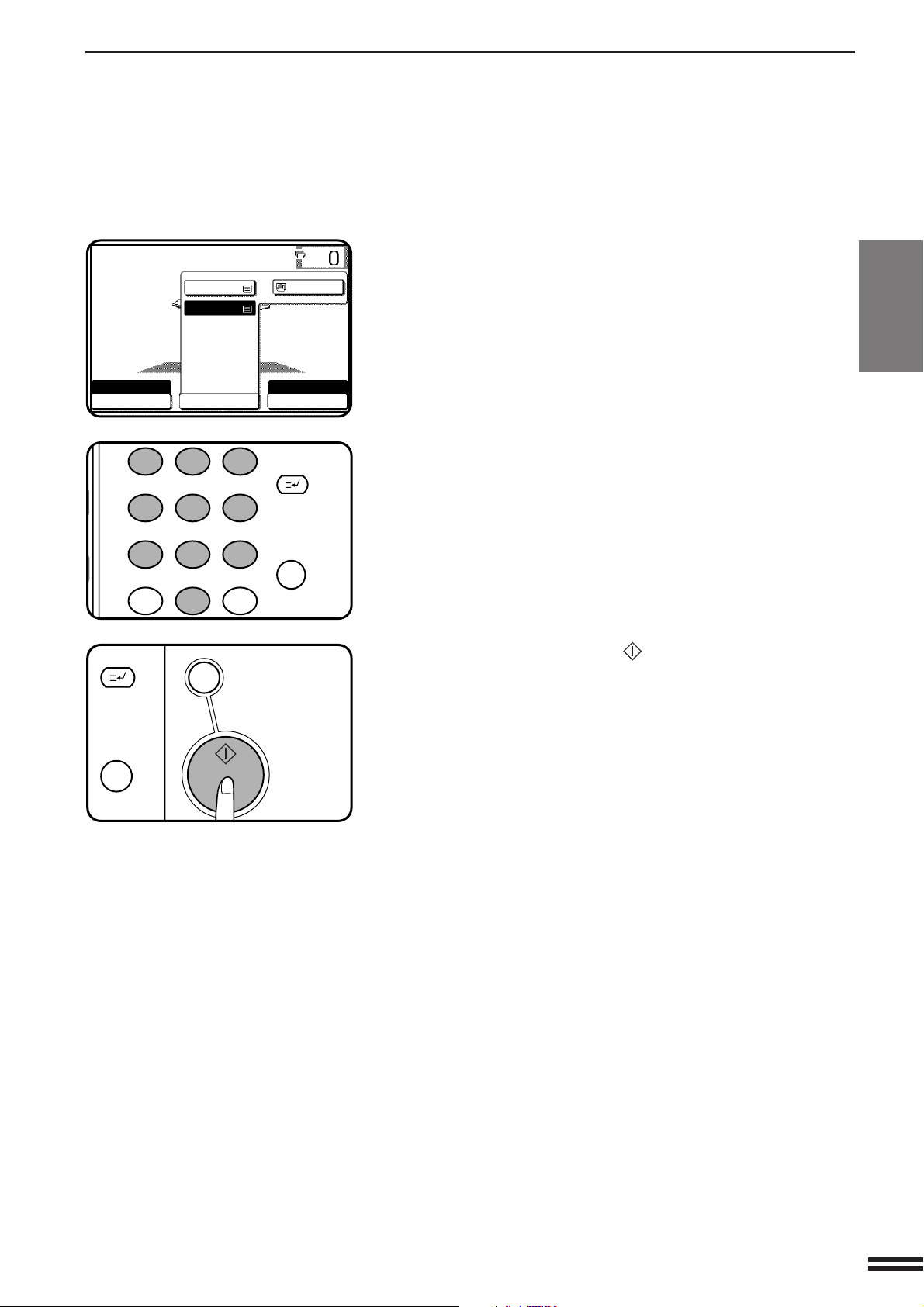
VERKLEINEN/VERGROTEN/ZOOM
GEBRUIKSKLAAR.
AUTO
BELICHTING PAPIERFORMAAT
141%
KOPIEERFACTOR
1.
A4
2.
A3
1
2 3
4 5
6
7
8
9
0
C
P
ACC.#-C
C
CA
Druk op de “PAPIERFORMAAT” toets op de interactieve
display en kies de papierlade met het gewenste
6
papierformaat.
●
Wanneer het PAPIERFORMAAT staat ingesteld op AUTO, zal
het toepasselijke formaat kopieerpapier automatisch worden
gekozen, afhankelijk van het origineelformaat en de gekozen
kopieerfactor.
●
Wanneer een papierlade niet op het gewenste papierformaat is
ingesteld, gebruikt u de handinvoer en drukt u op de
“PAPIERFORMAAT” toets op de interactieve display om de
handinvoer te kiezen.
Voer het gewenste aantal te maken kopieën in met
behulp van de cijfertoetsen.
7
Druk op de START-toets ( ).
8
HOOFDSTUK2
KOPIËREN Verkleinen/Vergroten/Zoom
2-13
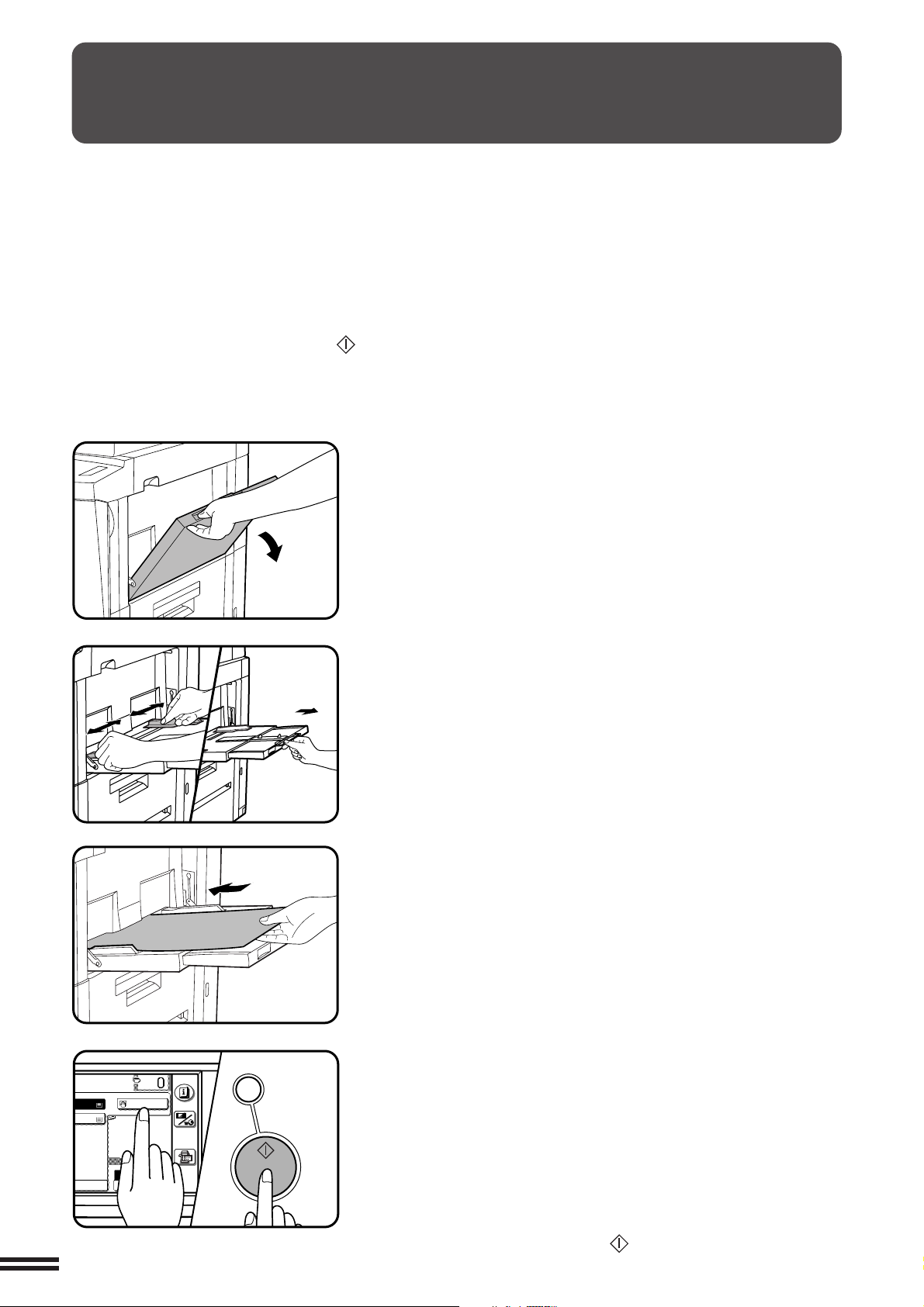
SPECIAAL PAPIER (handinvoer)
CA
RFORMAAT
100%
KOPIEERFACTOR
A4
A4R
De handinvoer wordt gebruikt voor het kopiëren op transparanten,
zelfklevende etiketten, overtrekpapier en andere speciale
papiersoorten. Maximaal 50 vellen standaard kopieerpapier kunnen in
de handinvoer worden geplaatst.
HOOFDSTUK2
●
Automatisch dubbelzijdig kopiëren zal niet werken wanneer een
niet-standaard formaat kopieerpapier wordt gebruikt. Als een
dubbelzijdige kopieerfunctie is gekozen en een niet-standaard
formaat kopieerpapier wordt ingevoerd vanaf de handinvoer, zal
automatisch de overeenkomende enkelzijdige kopieerfunctie worden
gekozen nadat op de START-toets ( ) is gedrukt.
KOPIËREN Speciaal papier (handinvoer)
Plaats de originelen in de origineellade van de
origineelinvoer of op de glasplaat.
1
Open de handinvoer.
2
Stel de papiergeleiders van de handinvoer in op de
breedte van het kopieerpapier.
3
●
Zorg ervoor dat u de handinvoer uittrekt wanneer u A4Rformaat, B4-formaat of A3-formaat kopieerpapier invoert.
Wanneer u A3-formaat kopieerpapier invoert, trekt u de metalen
steun uit.
Steek het kopieerpapier helemaal in de handinvoer.
●
4
Zelfklevende etiketten, overtrekpapier en andere speciale
papiersoorten, behalve SHARP aanbevolen transparanten,
moeten vel-voor-vel worden ingevoerd.
Meerdere vellen SHARP aanbevolen transparanten kunnen
tegelijkertijd in de handinvoer worden geplaatst.
●
Maximaal 50 vellen standaard kopieerpapier van A6-formaat tot
en met A3-formaat kunnen in de handinvoer worden geplaatst.
●
Voor automatisch dubbelzijdig kopiëren op A5-formaat
kopieerpapier stelt u de papiergeleiders van de handinvoer in
langs de langste zijkant van het kopieerpapier.
●
A6-formaat kopieerpapier moet met de kortste zijkant in de gleuf
van de handinvoer worden gestoken en moet vel-voor-vel worden
ingevoerd.
●
Wanneer u kopieerpapier wilt toevoegen, verwijdert u eerst het
resterende kopieerpapier, vervolgens combineert u dit met het
toe te voegen kopieerpapier en tenslotte herplaatst u dit als één
stapel in de handinvoer.
2-14
Druk op de “PAPIERFORMAAT” toets op de interactieve
display en kies de handinvoer.
5
Voer het gewenste aantal te maken kopieën in met
behulp van de cijfertoetsen.
6
Druk op de START-toets ( ).
7
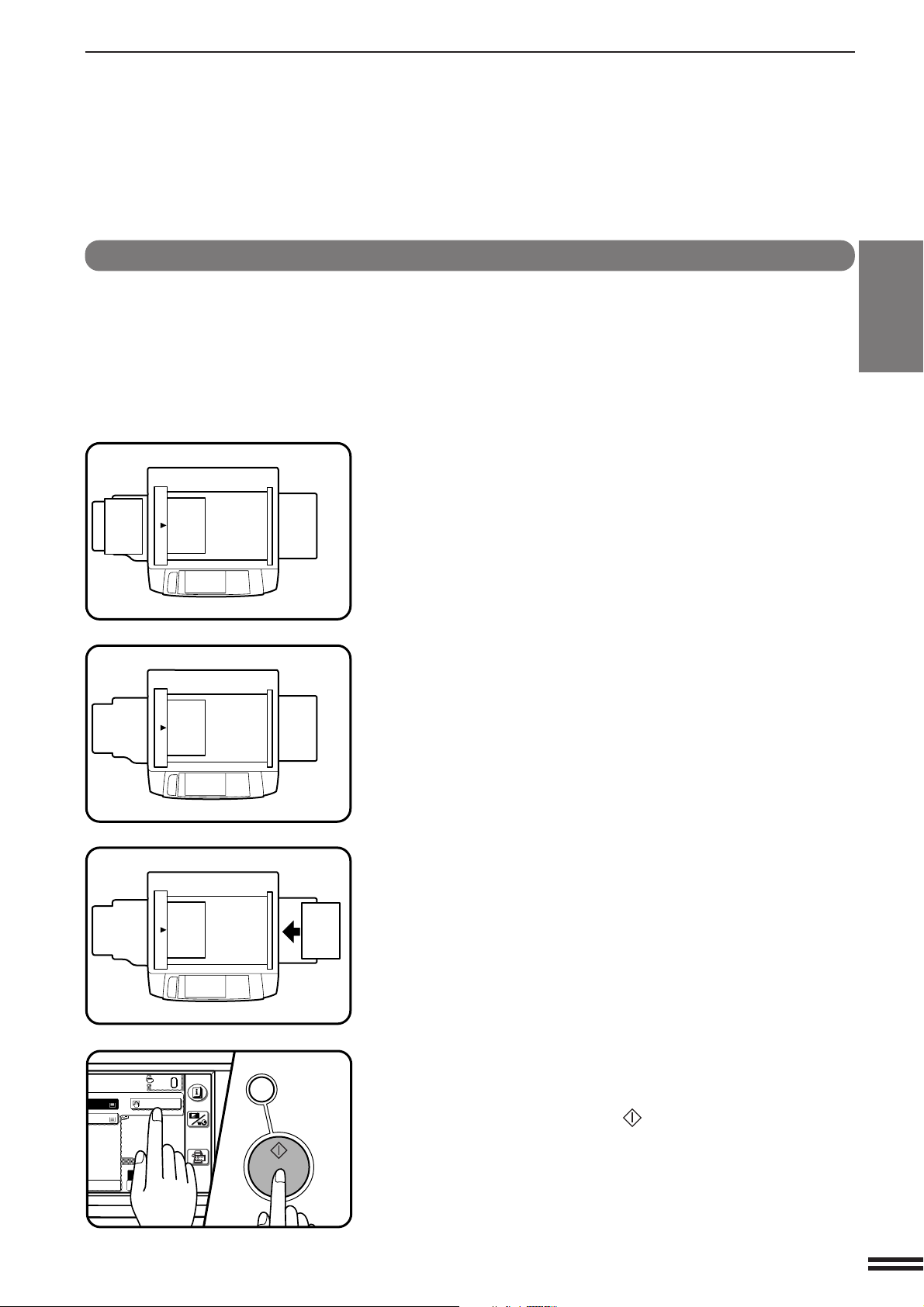
SPECIAAL PAPIER (handinvoer)
CA
RFORMAAT
100%
KOPIEERFACTOR
A4
A4
Dubbelzijdig kopiëren met behulp van de handinvoer
Dubbelzijdige kopieën kunnen handmatig gemaakt worden met behulp
van de handinvoer in het geval u zwaar papier gebruikt dat buiten het
toelaatbare gewichtsbereik valt.
Plaats het eerste origineel met de te kopiëren kant naar
beneden gericht op de glasplaat en maak een kopie.
1
●
1 2
1 2
2
3 4
Bij het kopiëren van de eerste kant van de kopie kan kopieerpapier
uit iedere papierinvoerbron gebruikt worden.
Vervang het eerste origineel door het tweede origineel
en sluit de origineelinvoer.
●
Zorg ervoor dat het eerste en het tweede origineel in dezelfde
richting op de glasplaat worden geplaatst.
●
Het eerste en het tweede origineel kunnen in de origineellade
van de origineelinvoer worden geplaatst. Zij moeten echter
afzonderlijk worden geplaatst.
HOOFDSTUK2
KOPIËREN Speciaal papier (handinvoer)
3 4
1 2
Draai de eerste kopie om, van de voorkant op de
achterkant, zonder de bovenrand/onderrand oriëntatie
3
te veranderen en plaats deze vervolgens in de
handinvoer.
●
Zorg ervoor dat u de kopieën vel-voor-vel invoert.
Druk op de “PAPIERFORMAAT” toets op de interactieve
display en kies de handinvoer.
4
Druk op de START-toets ( ).
5
2-15
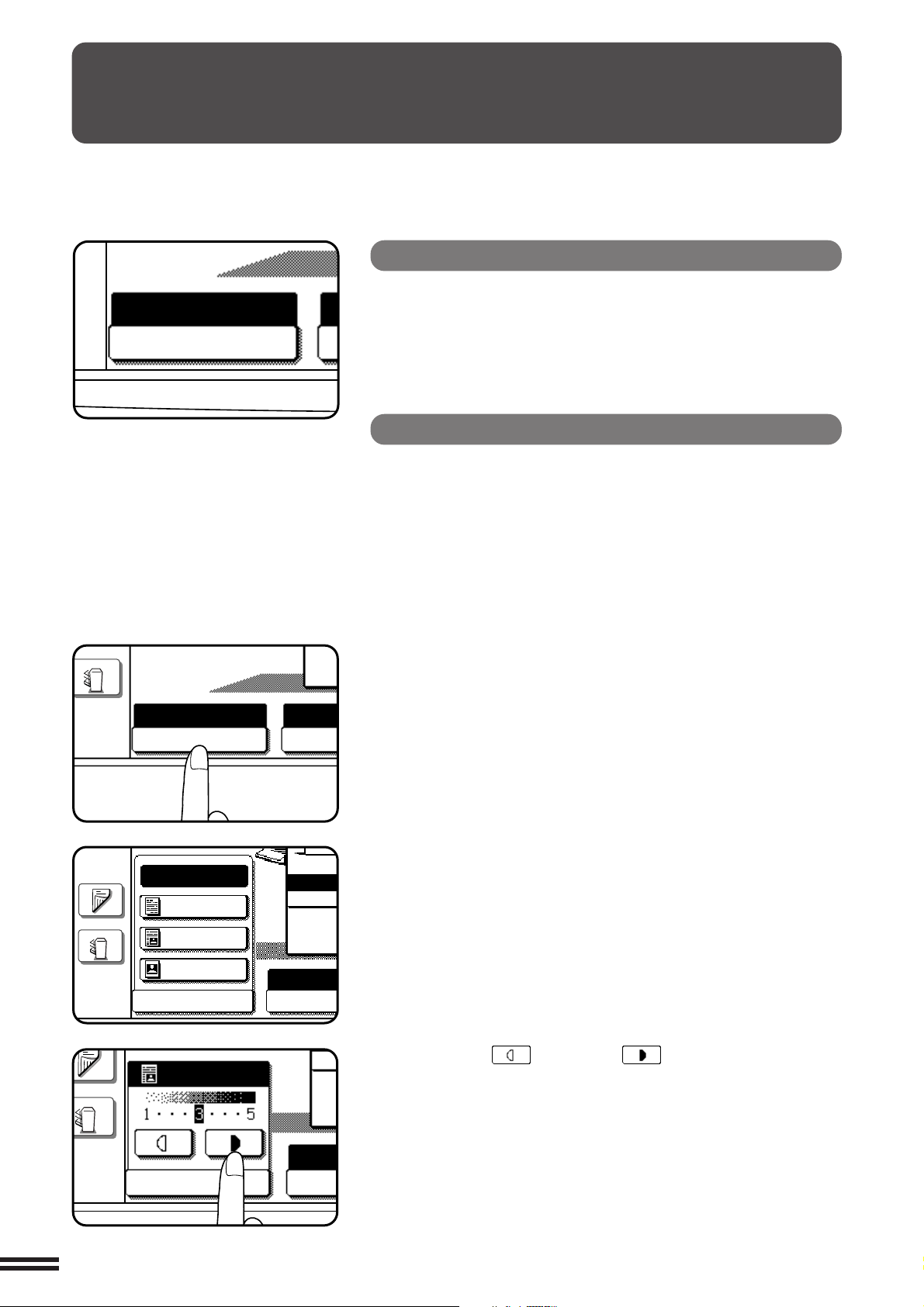
AFSTELLEN VAN DE BELICHTING
AUTO
BELICHTING
AUTO
BELICHTING PAPIER
AUT
BELICHTING
TEKST/FOTO
PAPIE
AU
1.
2.
AUTO
TEKST
TEKST/FOTO
FOTO
BELICHTING PAPIERFO
AUTO
A
1.
A4
2.
A3
Dit kopieerapparaat heeft vier belichtingsfuncties waaruit u kunt kiezen:
AUTOMATISCH, TEKST, TEKST/FOTO en FOTO.
HOOFDSTUK2
KOPIËREN Afstellen van de belichting
Automatisch
Dit is de aanvankelijke standaardinstelling van dit kopieerapparaat. In
deze functie worden de karakteristieken van het origineel door het
belichtingssysteem “afgelezen” en worden afstellingen in de belichting
automatisch gemaakt. Hierdoor wordt het contrast van de gekopieerde
beelden geoptimaliseerd doordat het effect van gekleurde en
gearceerde achtergronden wordt verminderd.
Tekst, tekst/foto en foto
TEKST-belichtingsfunctie:
Deze belichtingsfunctie is handig voor het donkerder maken van zeer
lichte delen van een origineel, of het lichter maken van zeer donkere
achtergronden van een origineel.
TEKST/FOTO-belichtingsfunctie:
Deze belichtingsfunctie biedt het beste resultaat bij het kopiëren van
originelen waarop zowel tekst als foto’s staan. Deze belichtingsfunctie
is tevens handig voor het kopiëren van afgedrukte foto’s.
FOTO-belichtingsfunctie:
Deze belichtingsfunctie biedt het beste resultaat bij het kopiëren van
foto’s met fijne details.
2-16
Druk op de “BELICHTING” toets op de interactieve
display.
1
Druk op de “TEKST” toets, “TEKST/FOTO” toets of
“FOTO” toets, afhankelijk van het origineel.
2
Druk op de toets of de toets om de belichting
al naar gelang gewenst af te stellen.
3
